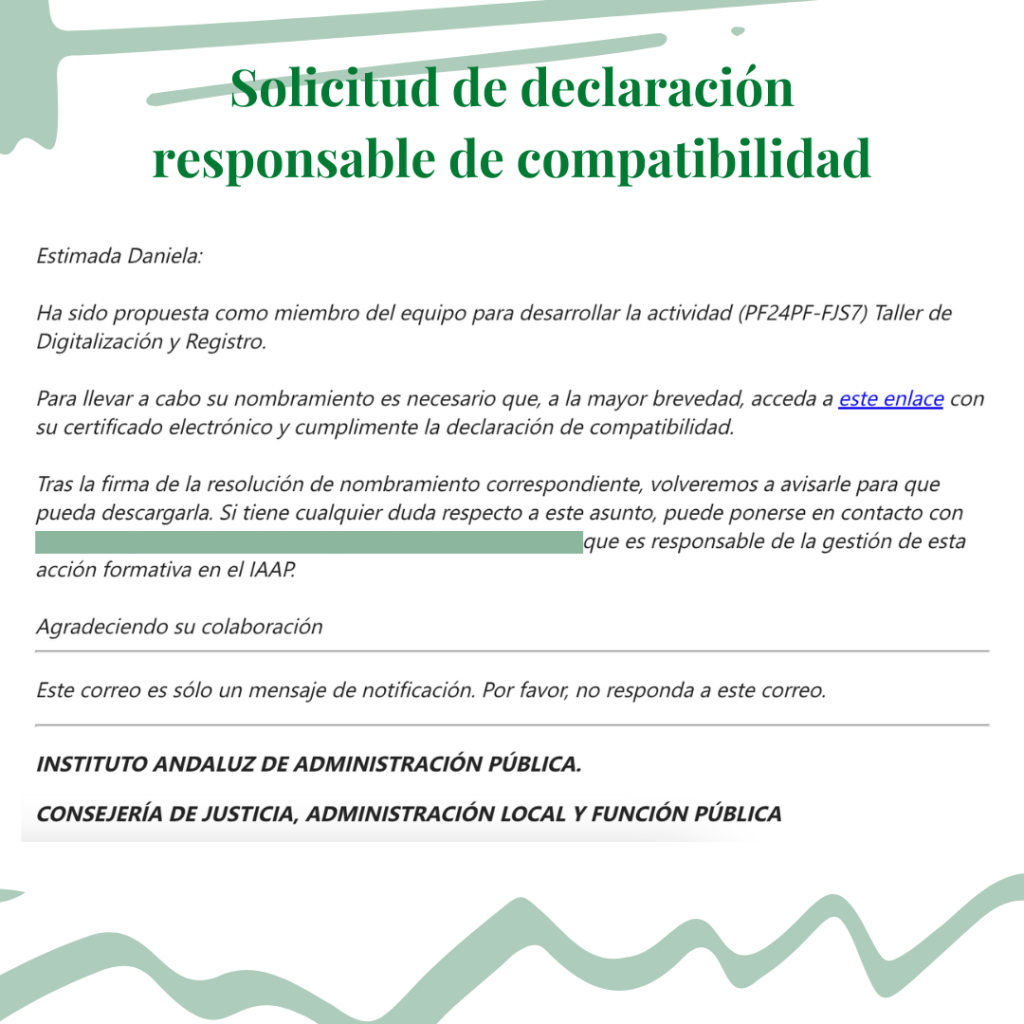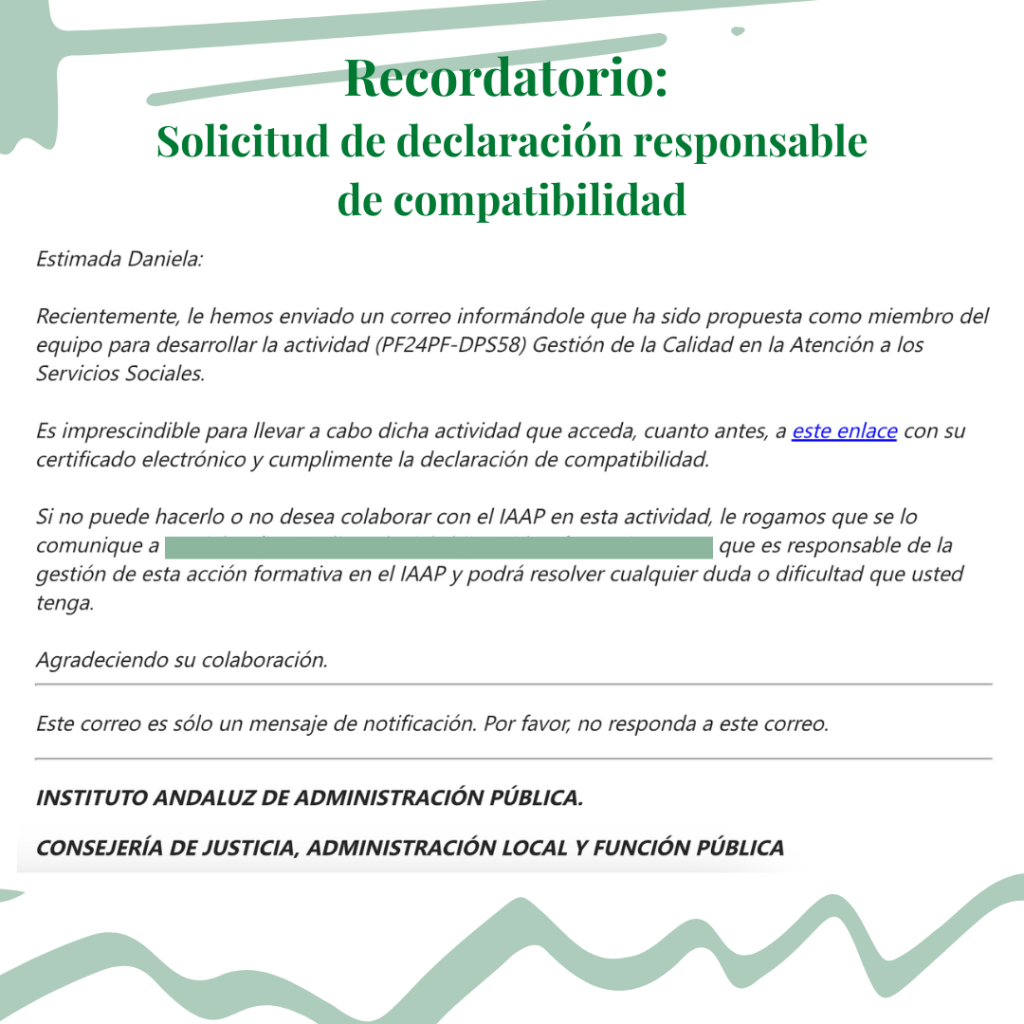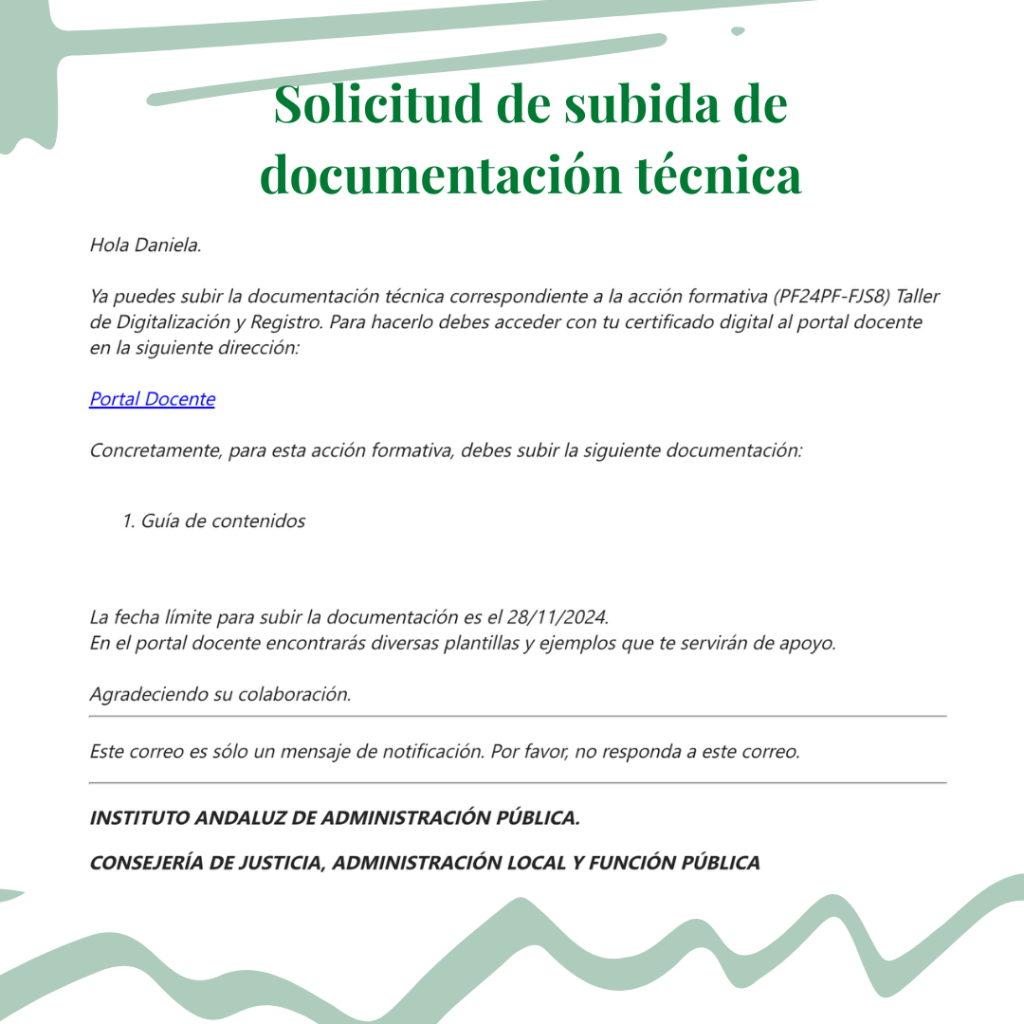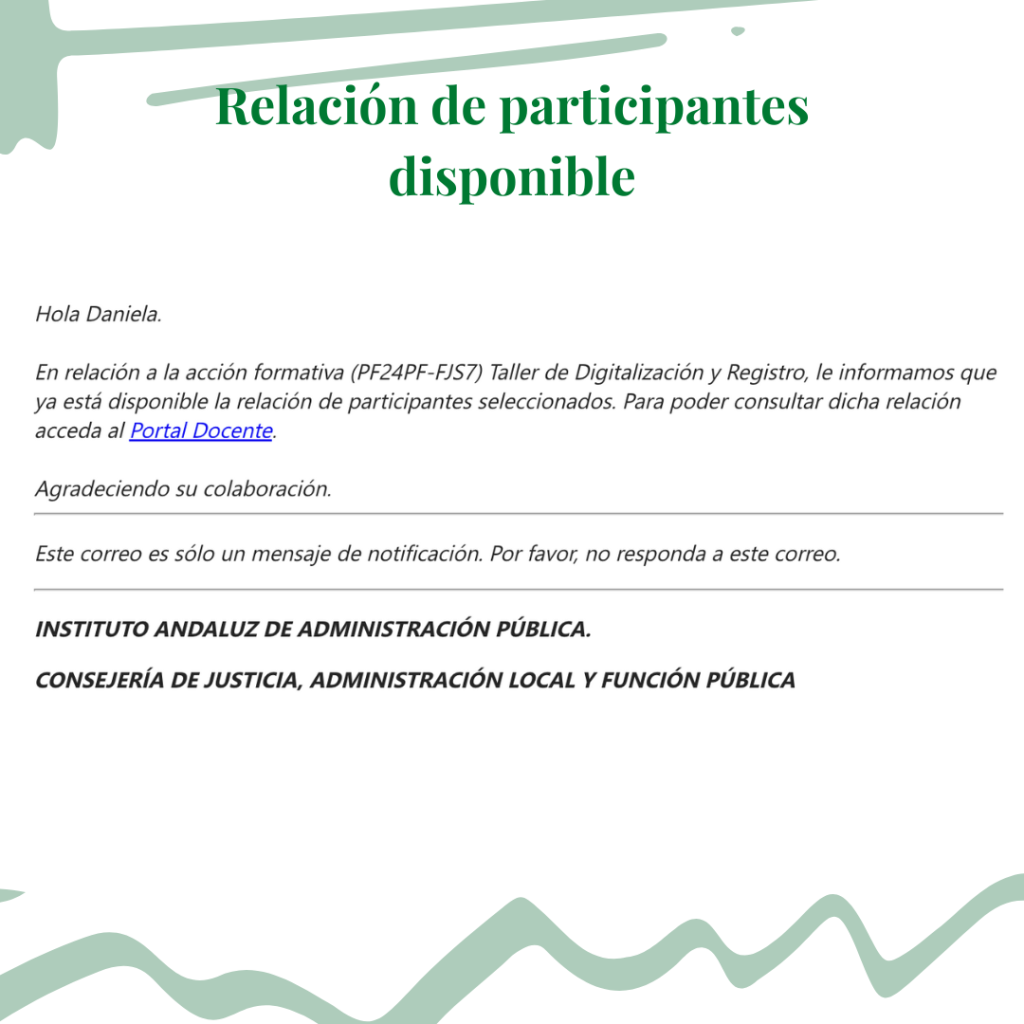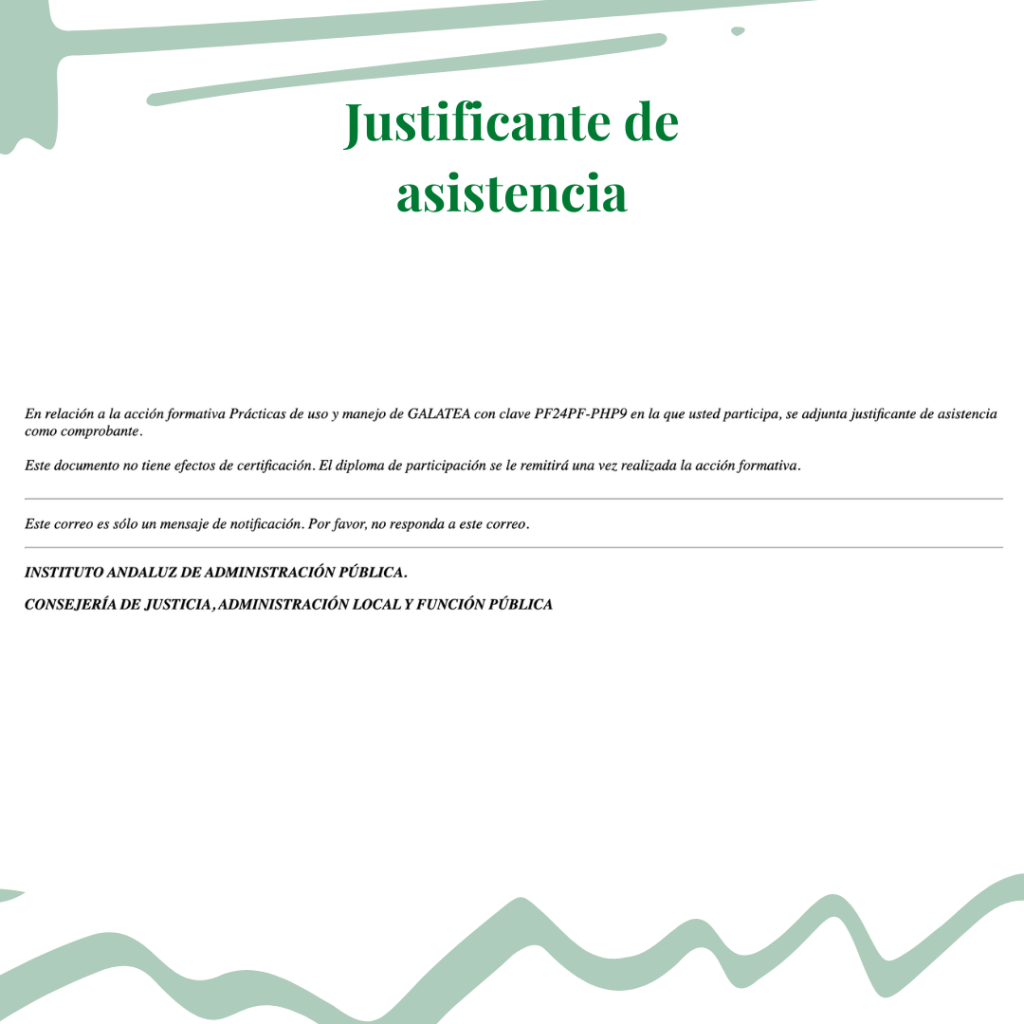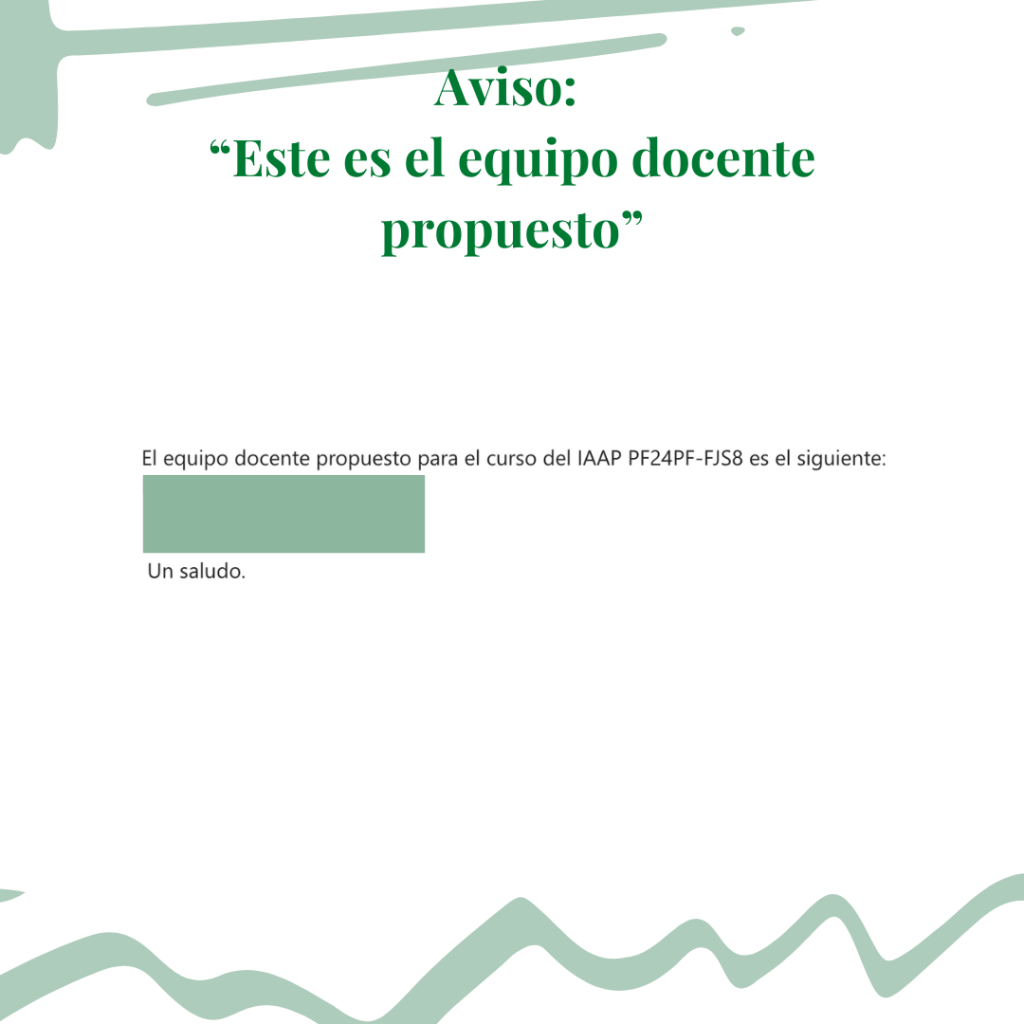Manual del Órgano Gestor
Última actualización: 13/03/2025
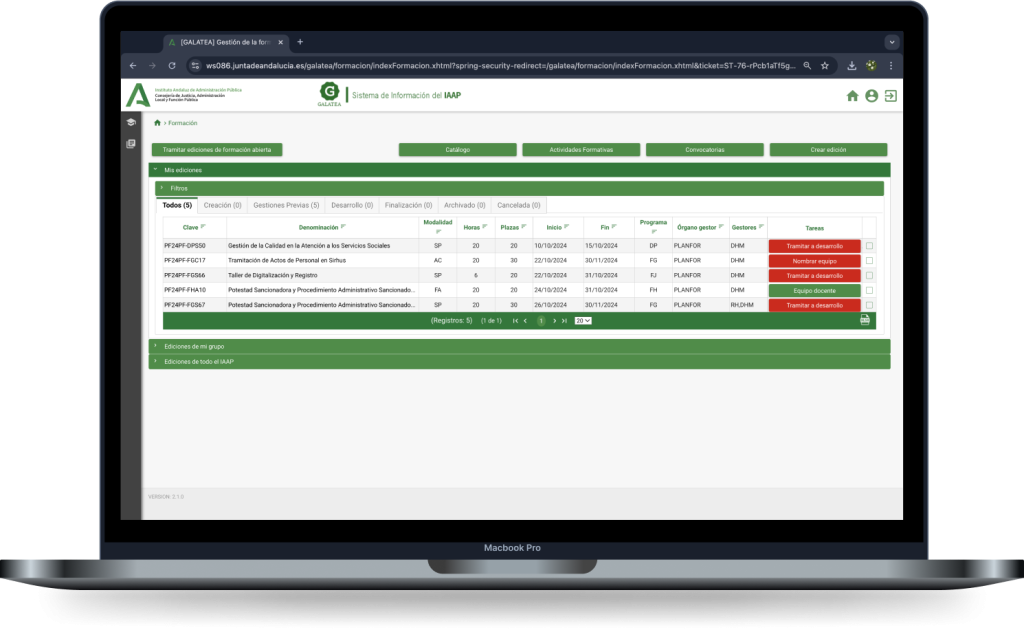
Galatea es un Tramitador de expedientes de formación. Galatea contiene toda la información administrativa y pedagógica que definen a cada una de estas acciones formativas.
– Simplificación administrativa
– Reducción de los correos
– Incremento de productividad
– Documentación ordenada de cada expediente
– Comunicación con otros sistemas (por ejemplo: SIRHUS o Moodle)
– Garantiza la protección de datos personales
– 100% telemático
– Reducción de la curva de aprendizaje
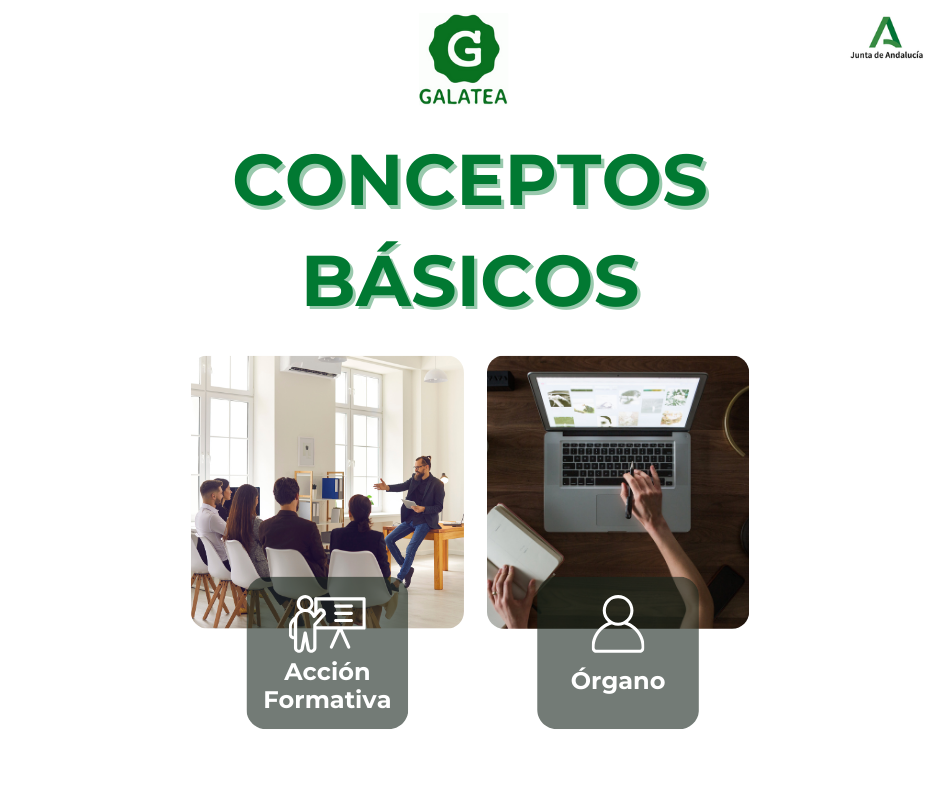




¿Qué hace el perfil gestor?

¿Qué hace el perfil docente?

¿Qué hace la solicitante?
El enlace de acceso es el siguiente:

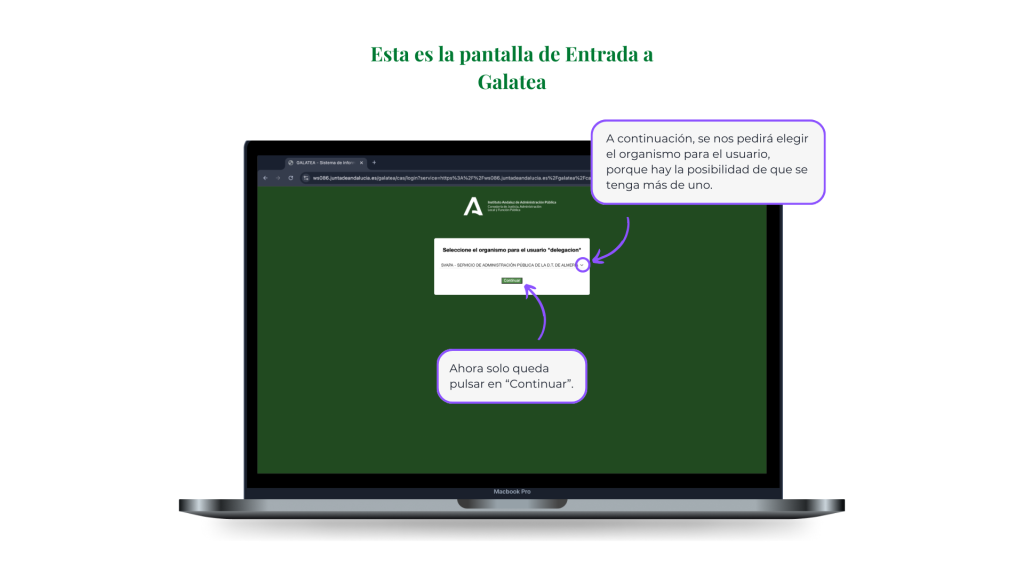
El registro de nuevos usuarios lo llevará a cabo siempre la jefatura del servicio al cual pertenece ese usuario. Para ello, se seguirán los siguientes pasos:
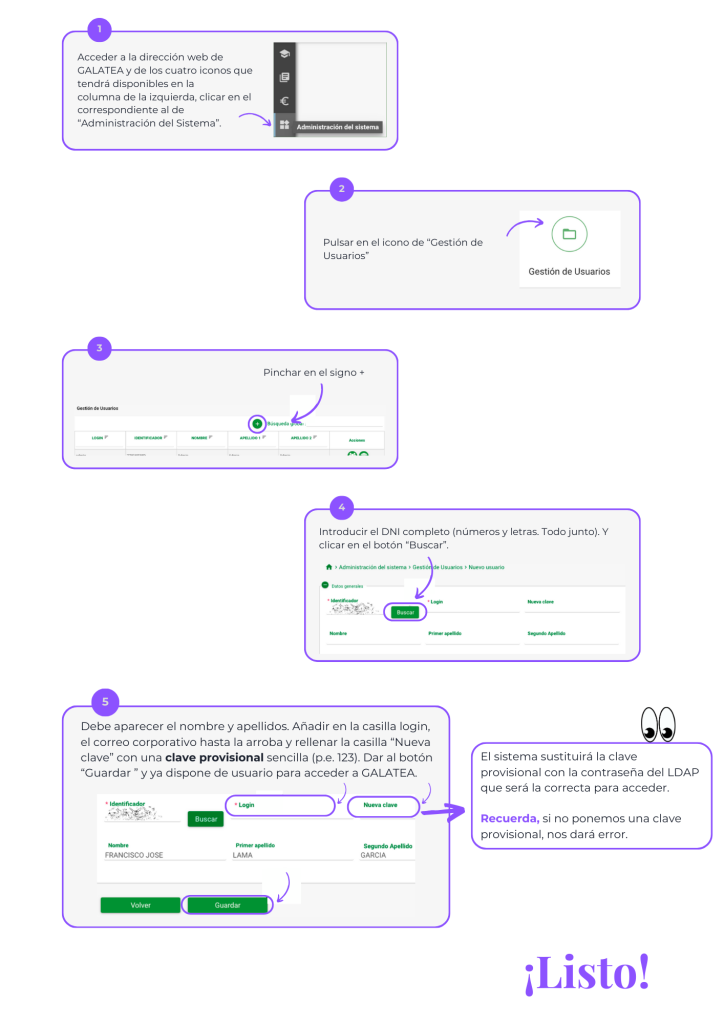
Si no encuentras al usuario, debes de darle de alta, ¿cómo?
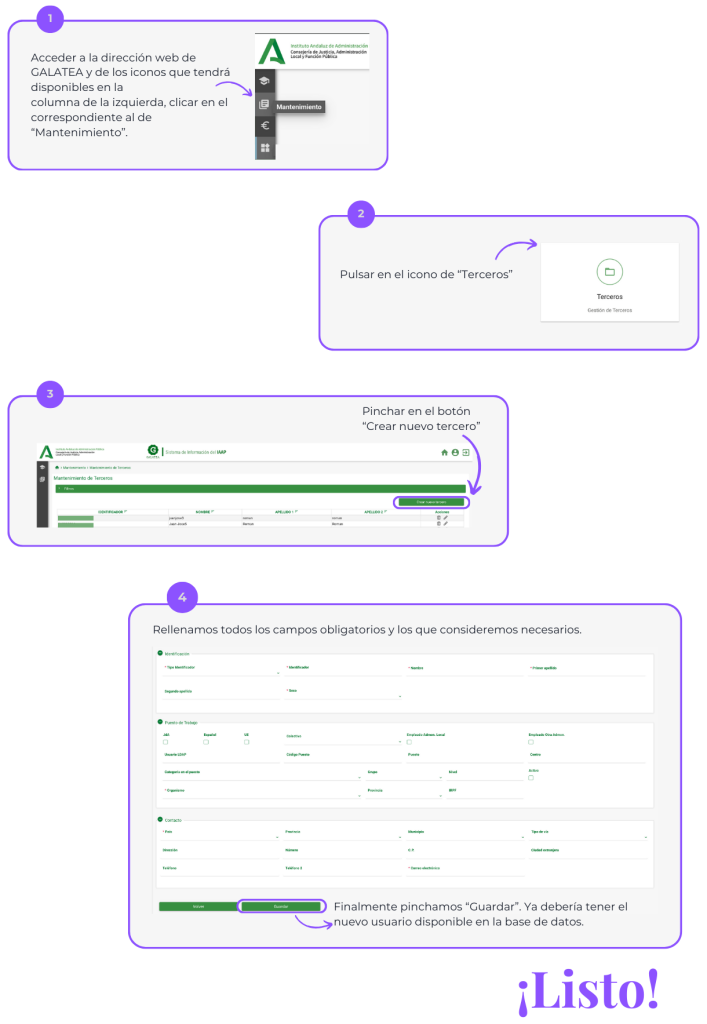
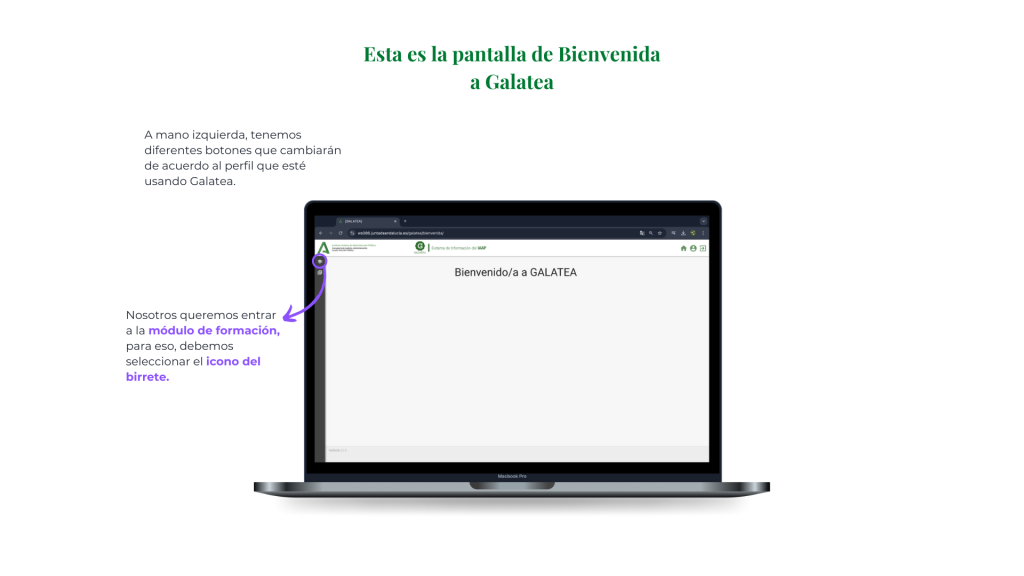
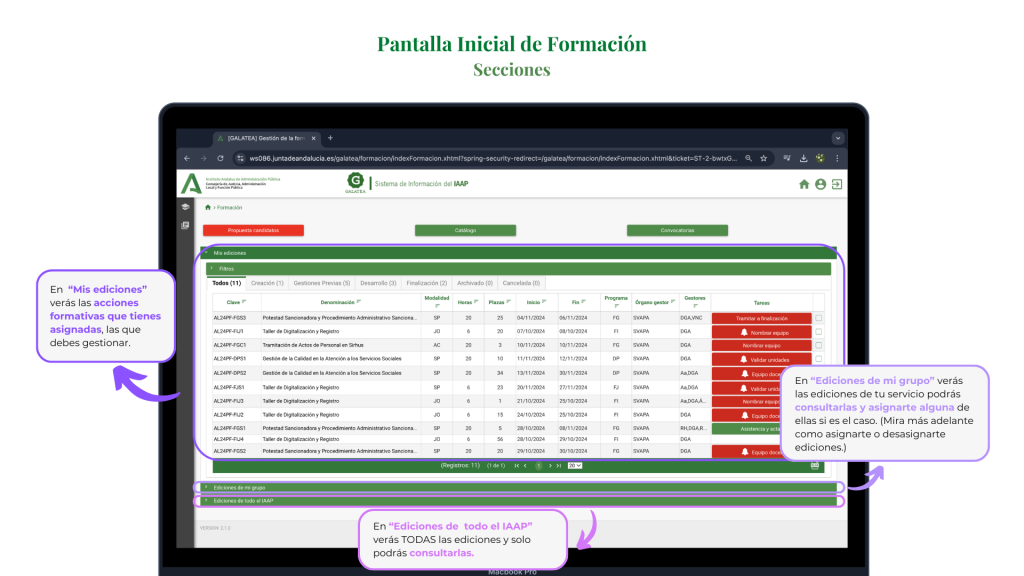
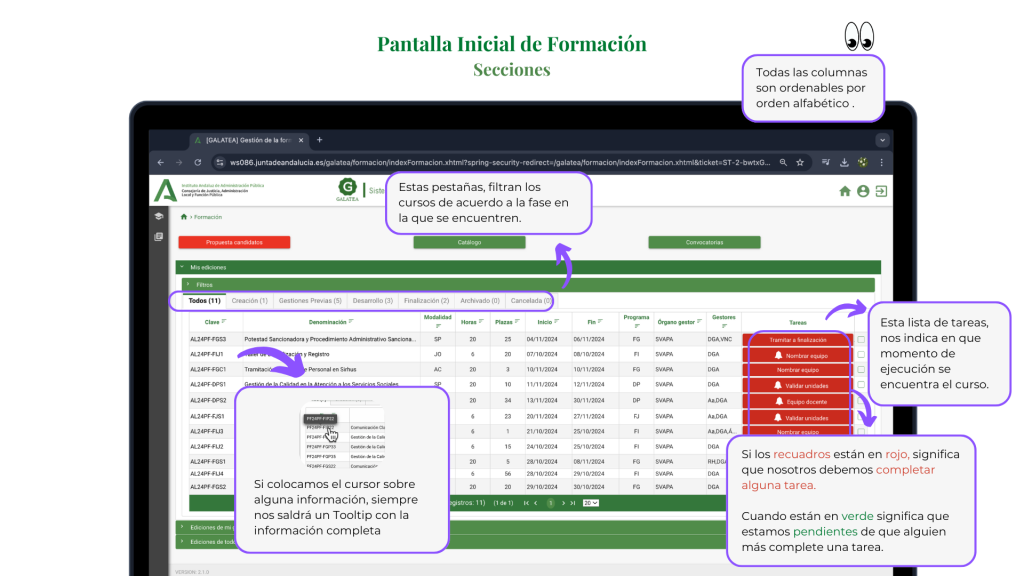
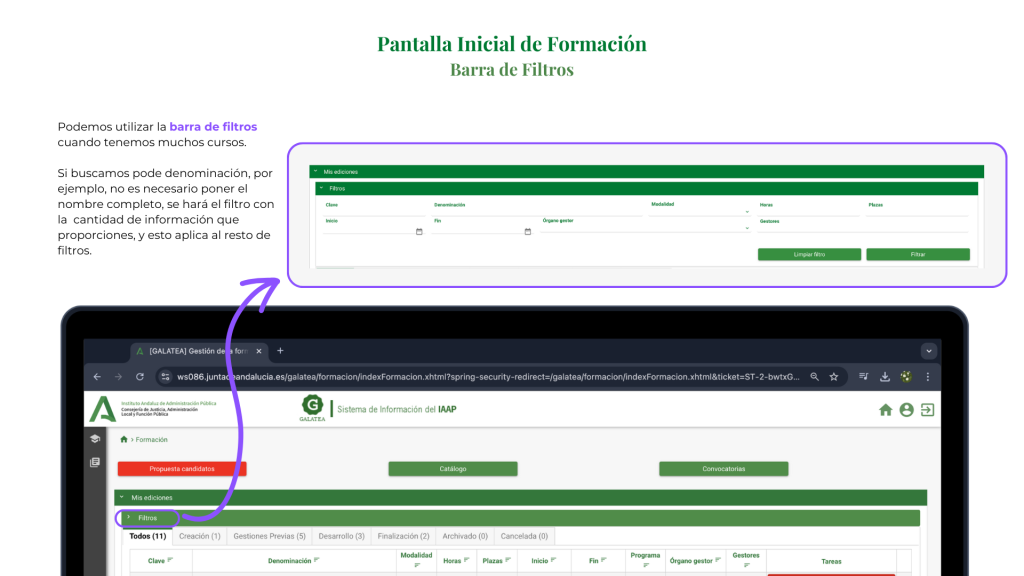
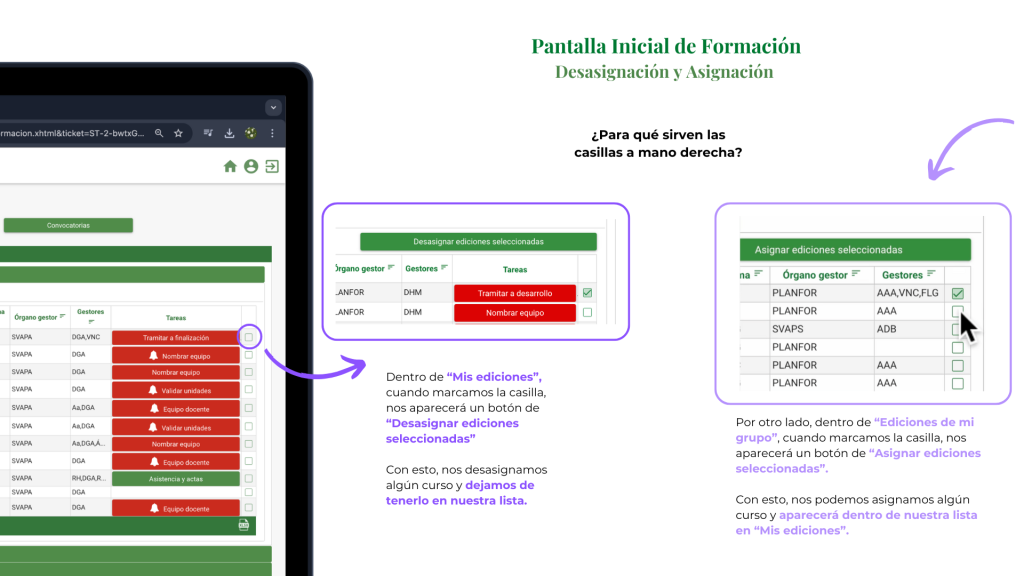
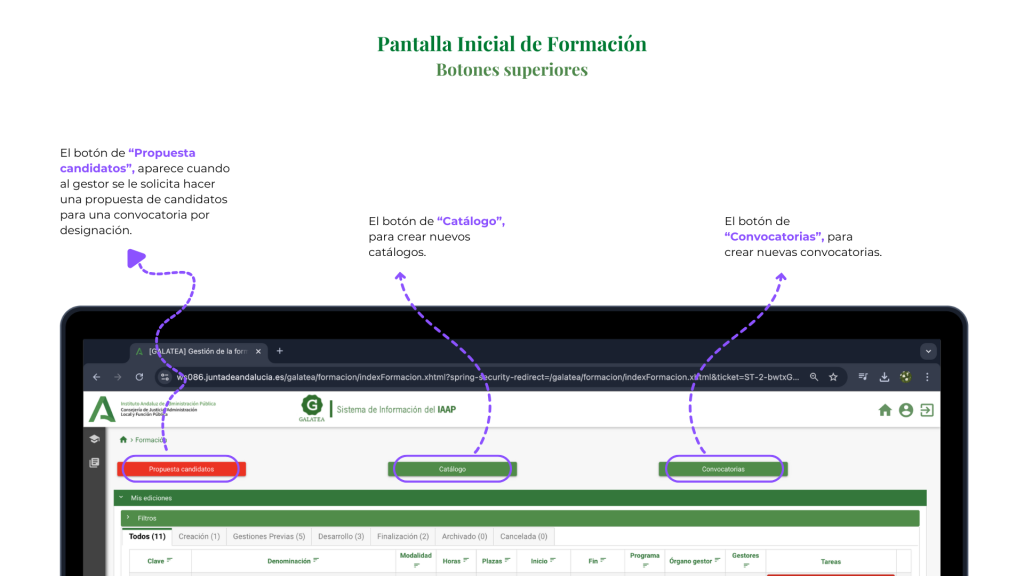

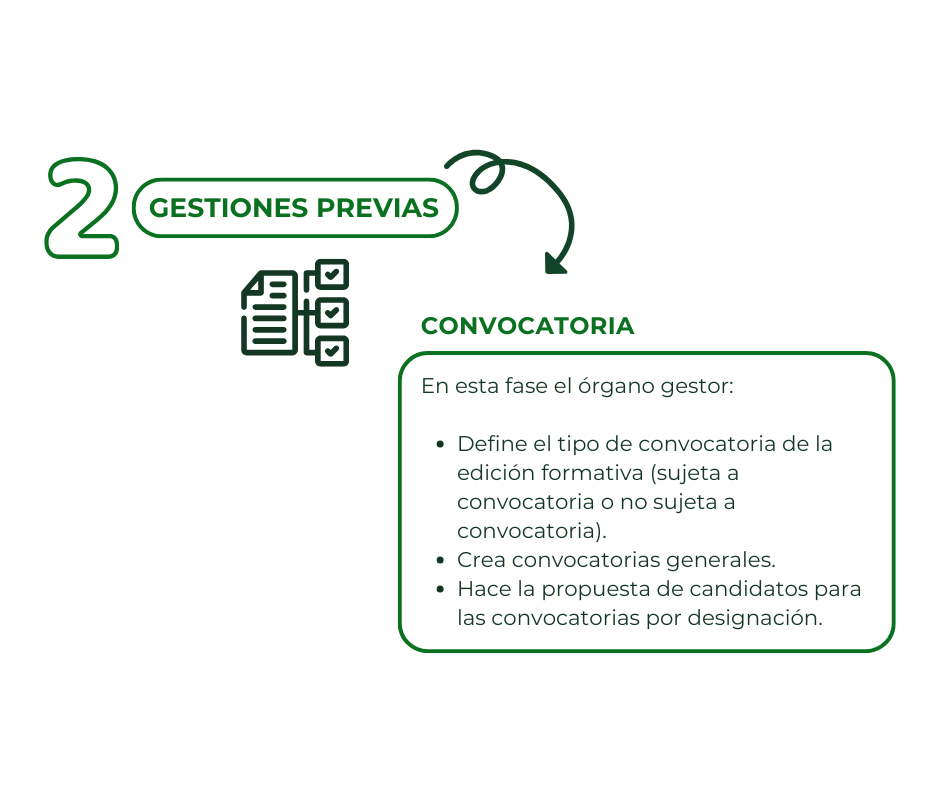

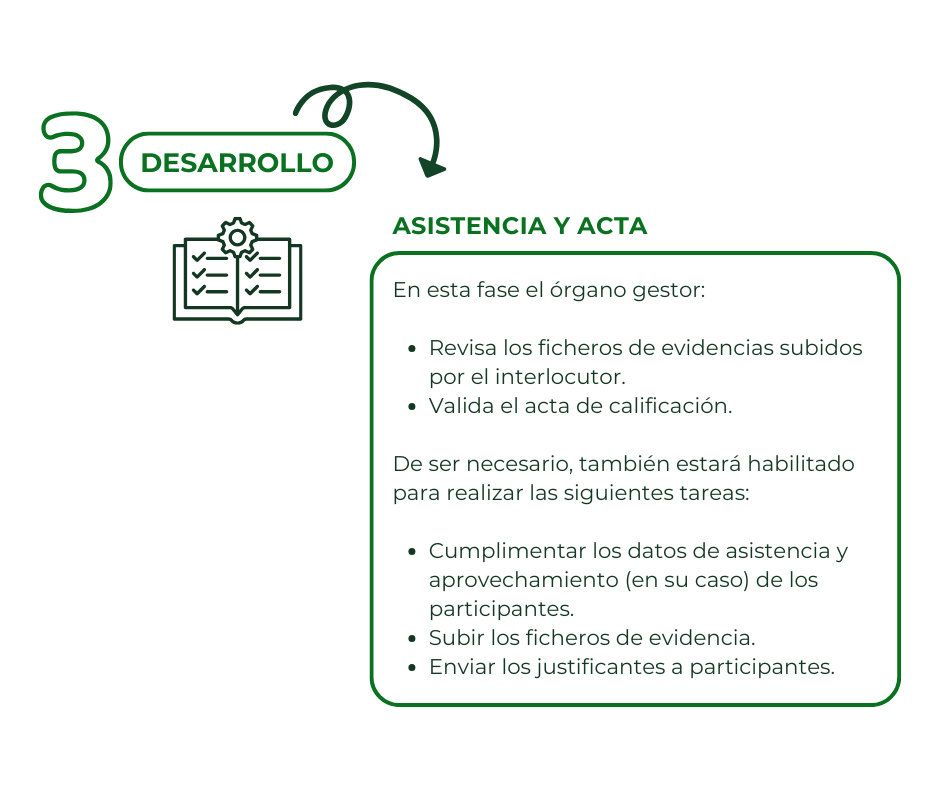


Al entrar en una edición, llegaremos a la pantalla de “Datos edición”, la cual está dividida en 5 secciones
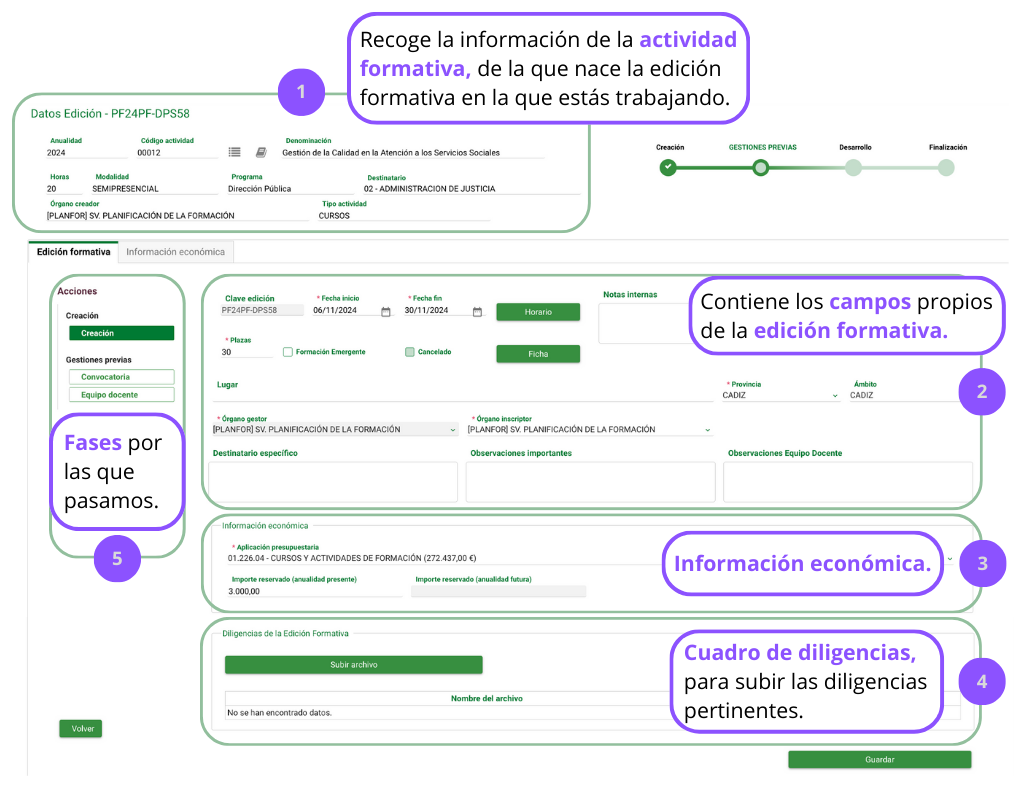
Las diligencias son documentos firmados en los que la funcionaria deja constancia de algo en concreto.
Como por ejemplo:
En la fase de creación, el órgano gestor puede completar los siguientes campos.
Horario (pulsando el botón de “horario”).
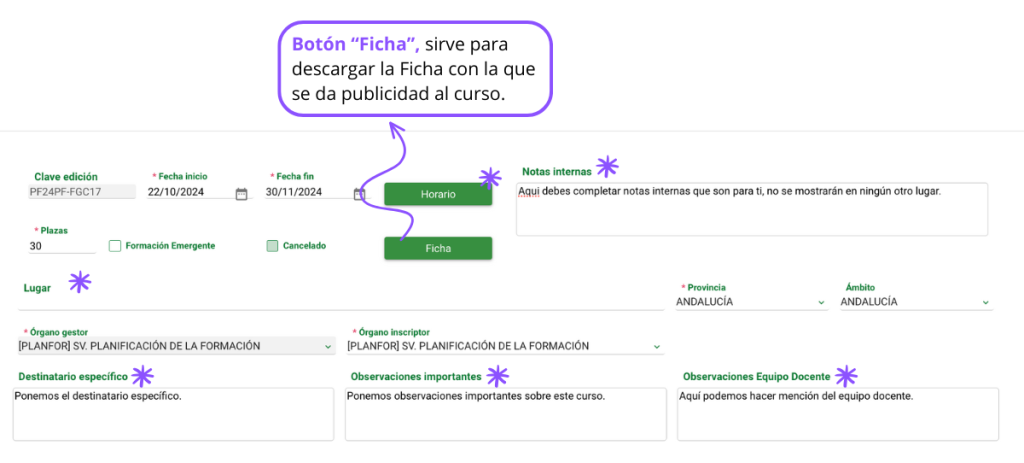
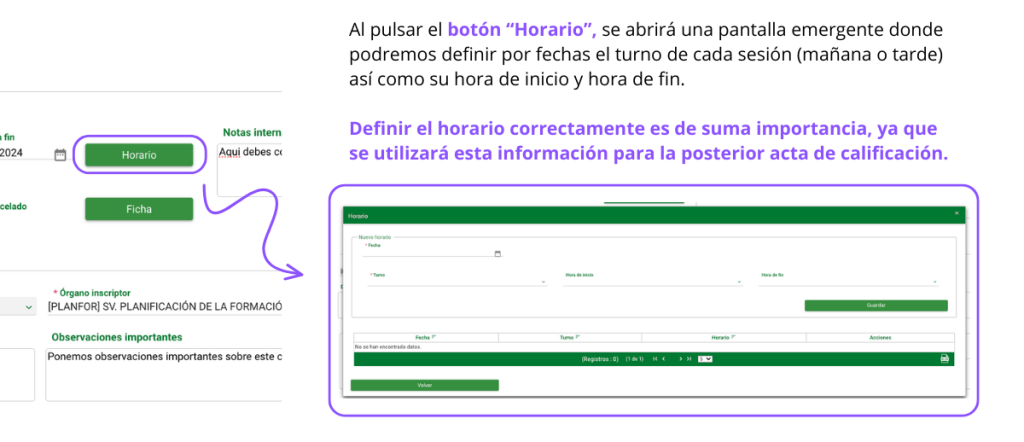
Recuerda:
Los campos de información económica no son editables . Quedan reservados al órgano creador.
Cualquier cambio en esta pantalla requiere pulsar el botón de «guardar» para salvarlo.
En este tipo de convocatorias, el servicio de planificación de la formación invita a los órganos gestores a proponer candidatos para participar en las acciones formativas.
Cuando hayamos sido invitados a proponer nuestros candidatos, lo sabremos porque nos aparecerá un botón rojo de «Propuesta candidatos» en el lado izquierdo superior de nuestra pantalla principal de Formación.
Para hacer la propuesta debemos seguir los siguientes pasos:
1. Pulsar el botón rojo en el lado izquierdo superior de “Propuesta candidatos”.
2. Dentro de la nueva pantalla de gestión, pulsar la convocatoria que tenga “pendiente”.
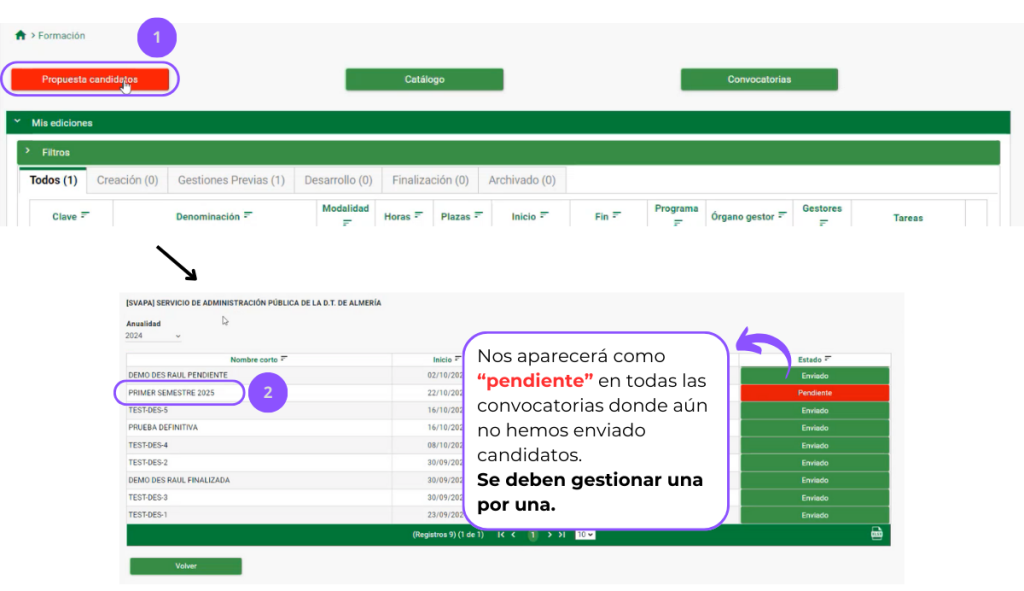
Entraremos a la pantalla de “Gestión de convocatoria” donde veremos los datos básicos de la convocatoria y el listado de todas las ediciones dentro de ella.
Aquí tendremos la opción de:
1. Descargar el Texto de la convocatoria.
2. Descargar todo los documentos.
3. Descargar las fichas de las ediciones.
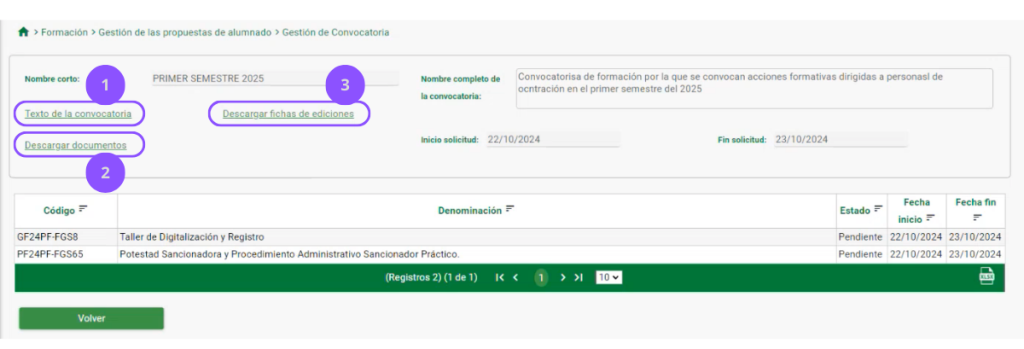
Debemos proponer a los candidatos por cada edición dentro de la convocatoria, para ello debemos:
1. Pulsar sobre una de las ediciones.
2. Esto nos llevará a la pantalla de “Propuesta de alumnado”, aquí debemos pulsar el botón de “Asignar alumnado”.
3. Indicaremos el DNI y presionando “Enter” ya habremos añadido a la persona.
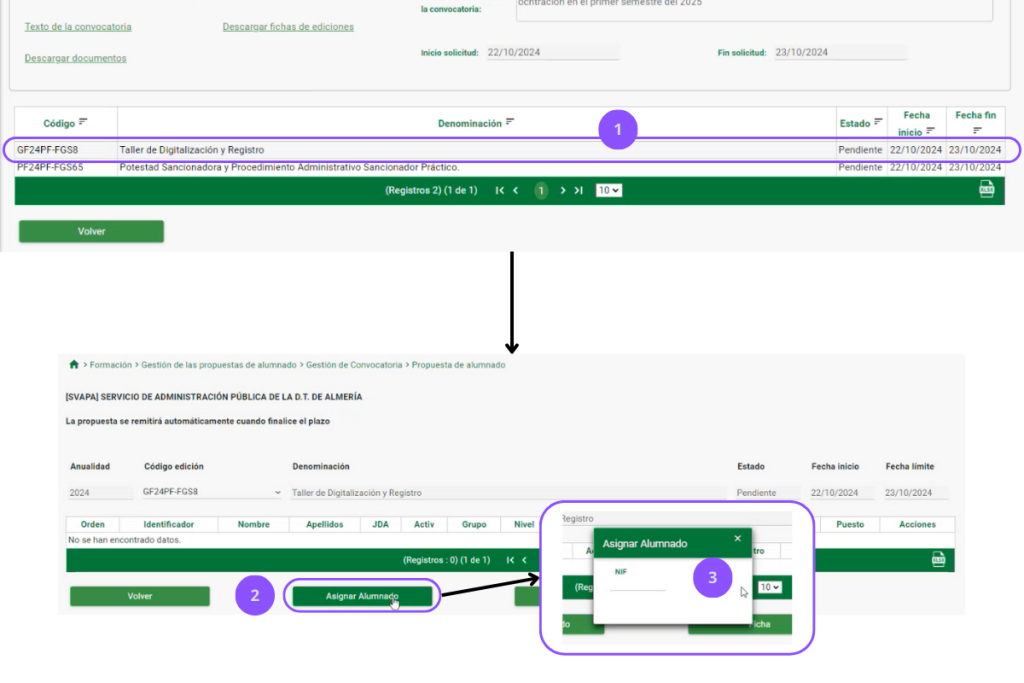
El orden es FUNDAMENTAL, así que una vez que hayamos agregado a todos nuestros candidatos, debemos asegurarnos que este sea el correcto.
Una vez estemos satisfechos con el orden de nuestros candidatos, habremos terminado con nuestra tarea ya que la propuesta se remitirá automáticamente cuando finalice el plazo. Hasta esta fecha podremos entrar a hacer cambios de ser necesario.
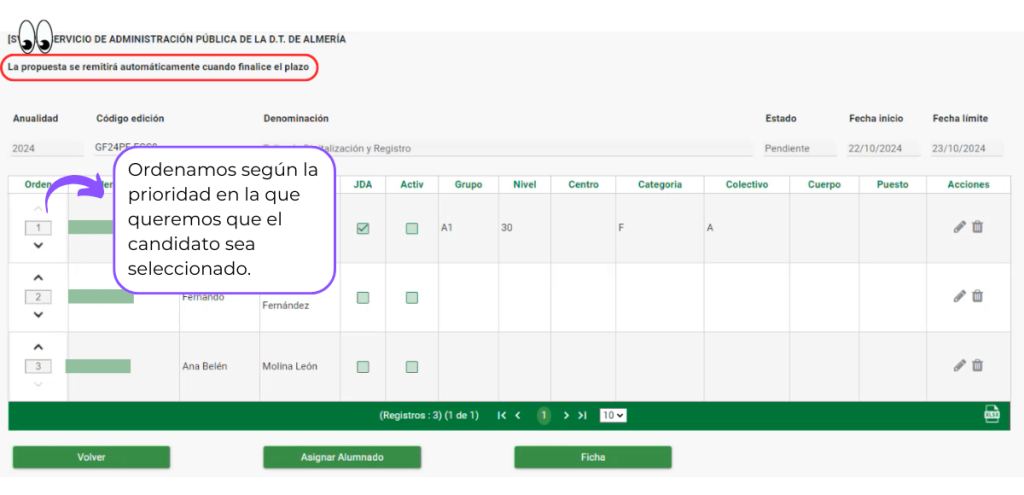
Para crear una convocatoria general, deberemos seguir los siguientes pasos:
1. Pulsamos el botón de «Convocatorias» en la parte superior derecha en nuestra pantalla principal de Formación.
2. Esto nos llevará a una pantalla de «Gestión de convocatorias», donde deberemos de pulsar el botón de «Crear convocatoria» y seleccionar «General».
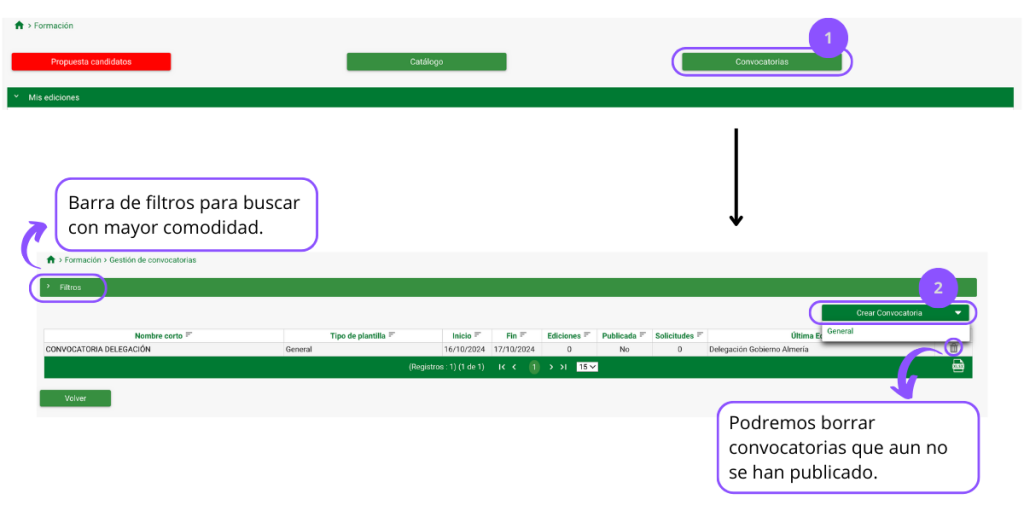
Esto nos llevará a una pantalla de “Creación de convocatoria, donde deberemos rellenar todos los campos obligatorios:
También rellenaremos de ser necesario:
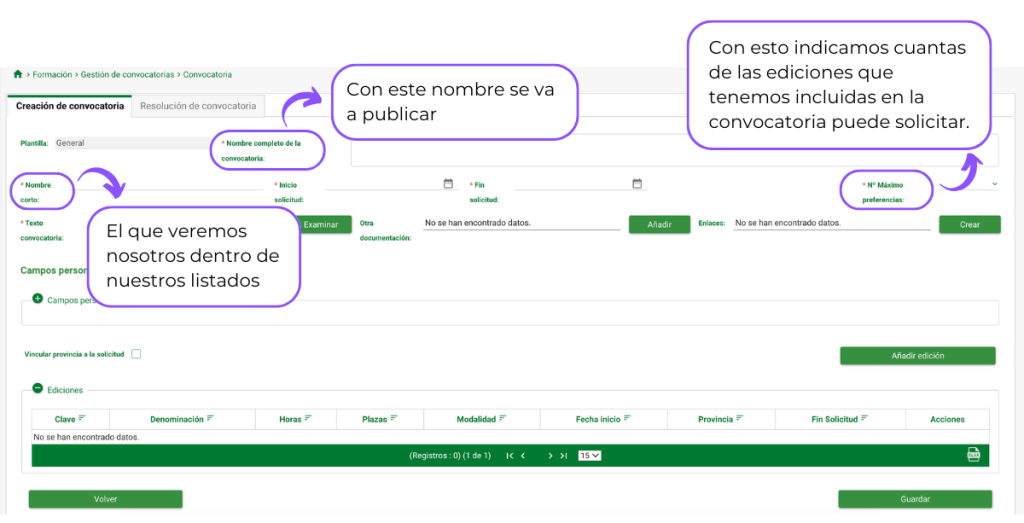
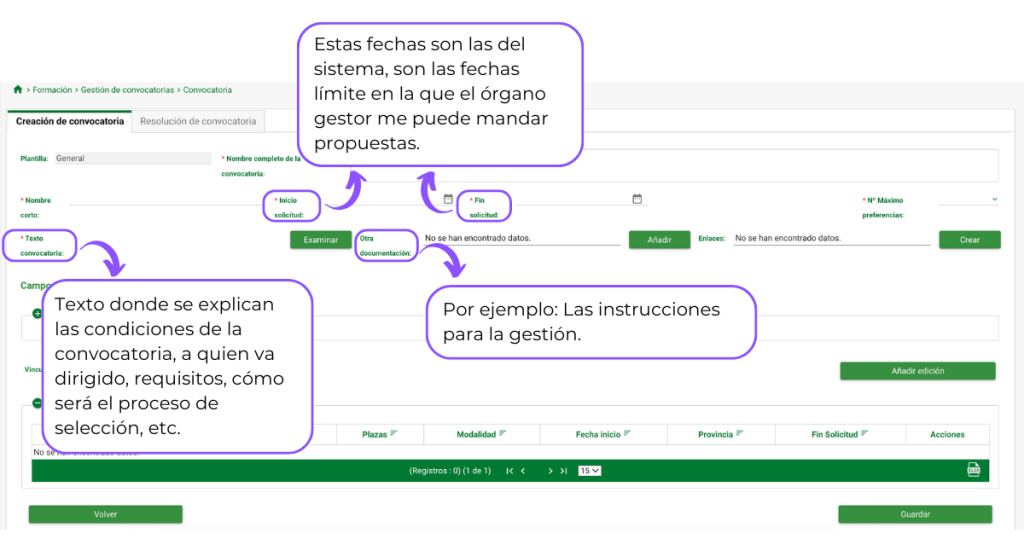
A continuación, si es necesario, podemos crear los campos personalizados que las personas interesadas verán al solicitar su participación en la acción formativa. Para ello haremos lo siguiente:
1. Pulsamos el signo de + en «Campos personalizados».
2. Pulsamos sobre un campo vacío, se nos mostrarán todas las opciones de campos que podemos crear.
3. Seleccionamos el tipo de campo que necesitemos.
Podemos crear hasta 4 campos personalizados.
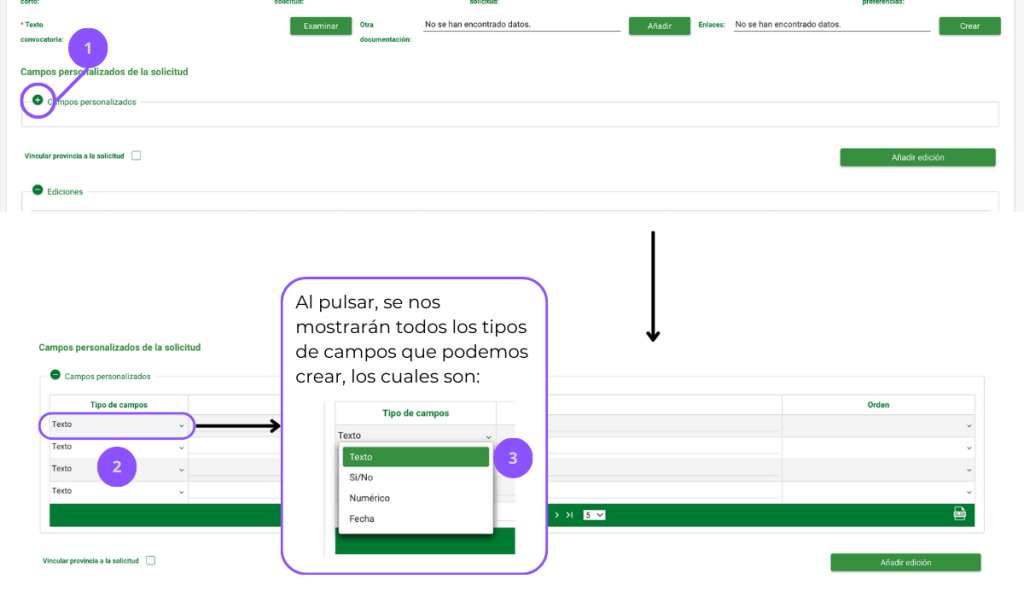
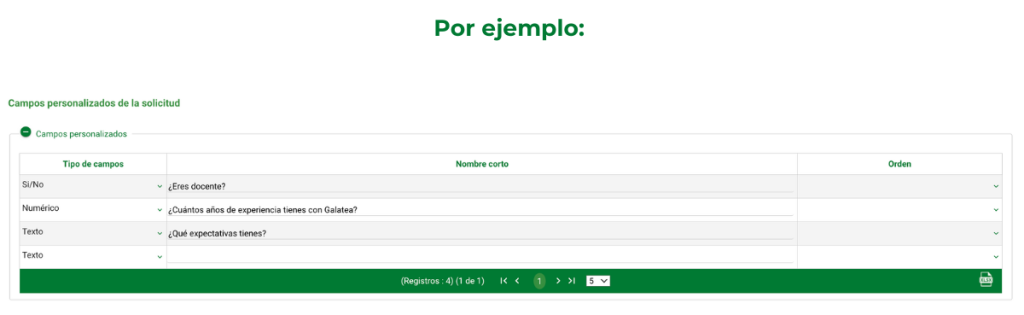
La debemos marcar cuando queramos que solo las personas que trabajan en la provincia donde se celebra la edición puedan visualizarla y por ende solicitarla.
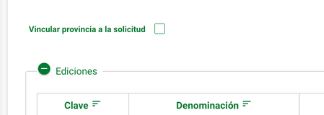
Ahora tendremos que añadir una edición (o más), para ello, seguiremos los siguientes pasos:
1. Pulsamos el botón de «Añadir edición».
2.Marcamos las ediciones que queramos añadir.
3. Pulsamos el botón de «Añadir».
4. Pulsamos el botón de «Guardar» para guardar todos los cambios hechos.
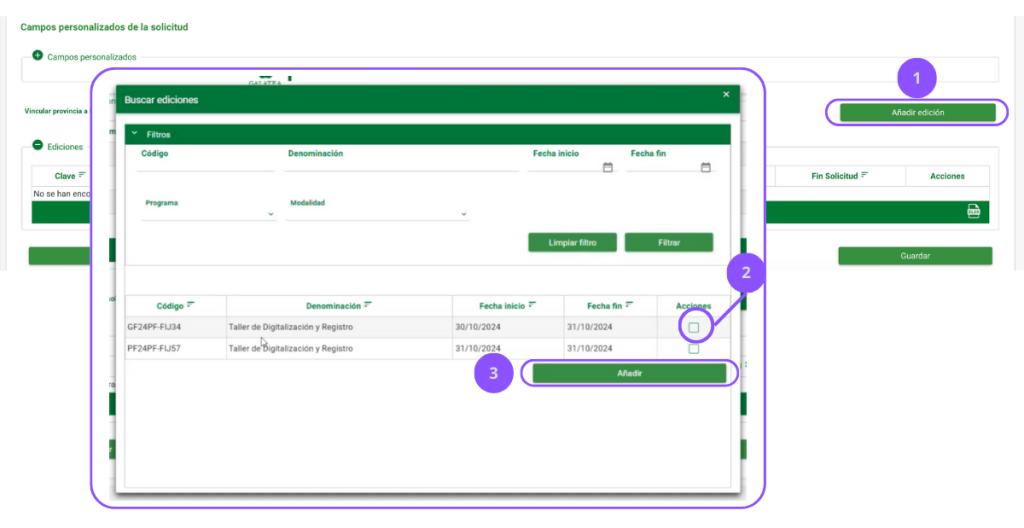
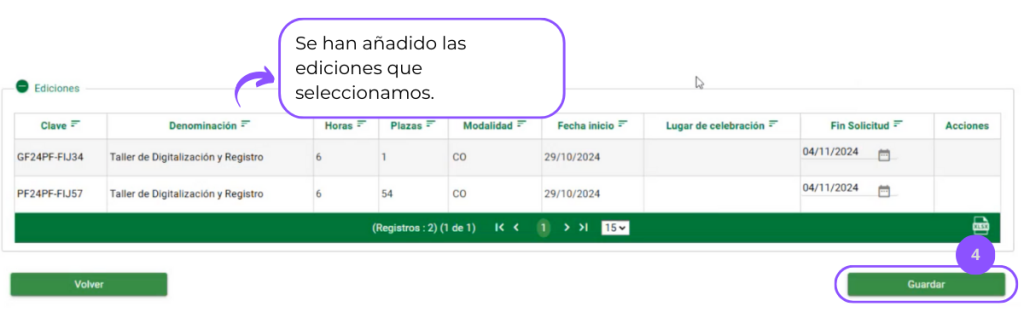
Al guardar los cambios, nos aparecerán más botones con los que podremos:
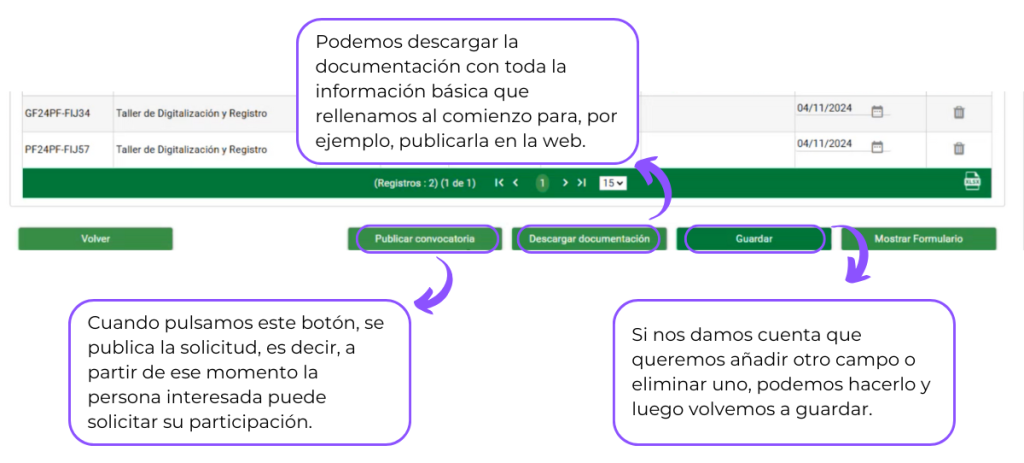
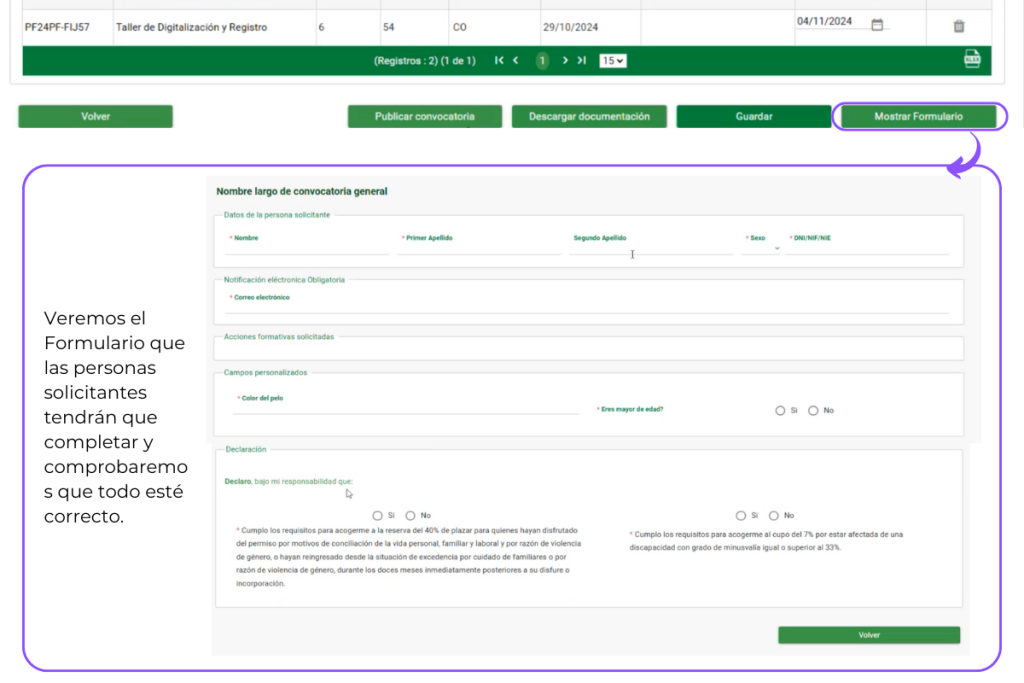
Recuerda, hasta que el plazo de la convocatoria no se cierra, no es posible resolver esta pantalla.
En la pantalla de «Resolución de convocatoria» podremos ver cuantas solicitudes van llegando para cada edición que tiene la convocatoria.
En esta misma pantalla tenemos varios botones que nos permitirán realizar diferentes acciones:
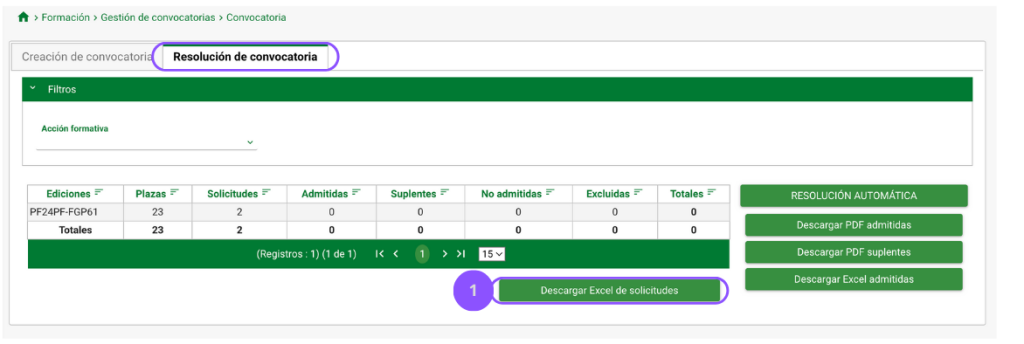
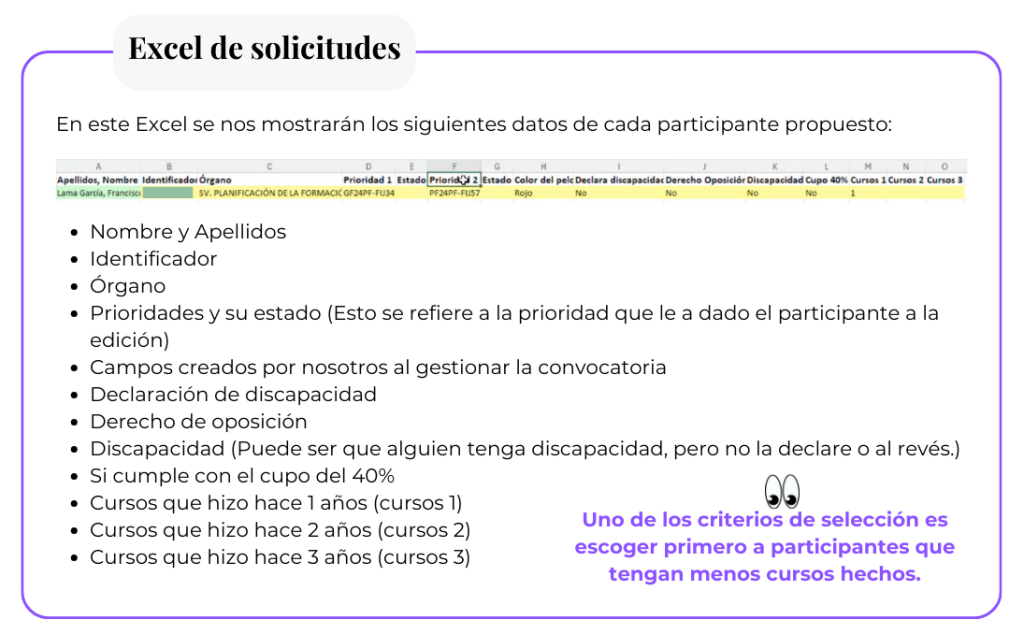
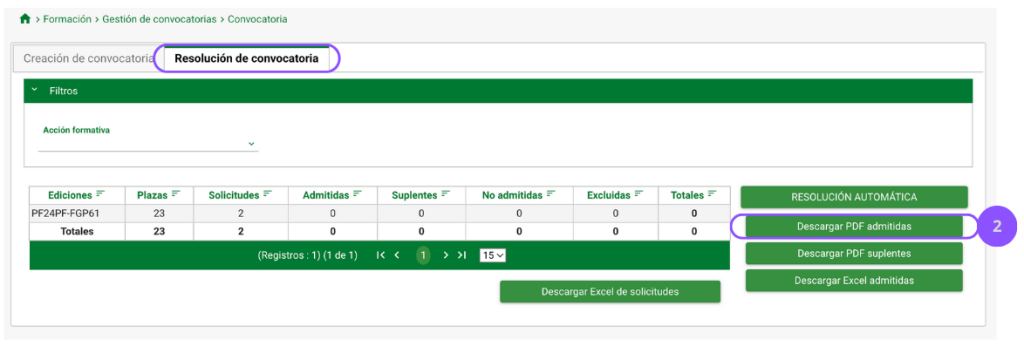
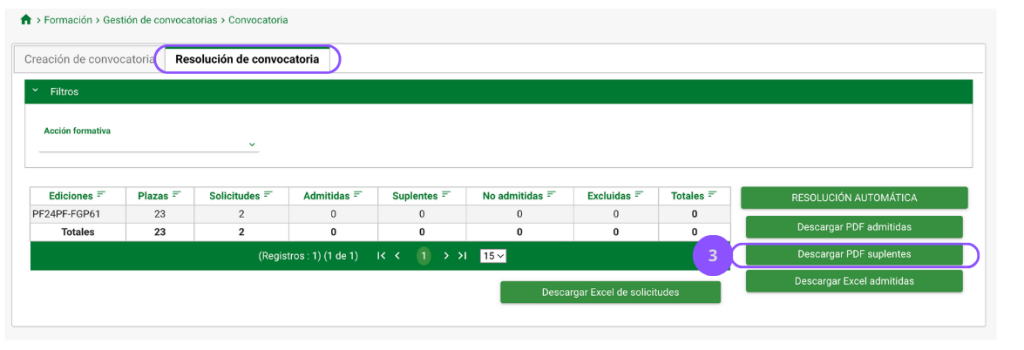
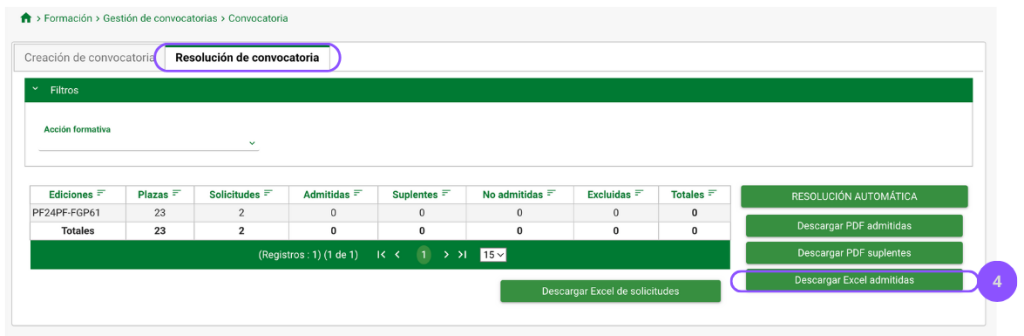
La selección de personas admitidas es independiente para cada edición. Por lo que tendremos que realizar el proceso de selección, una por una, para todas las ediciones disponibles en nuestra convocatoria.
El proceso para admitir a personas dentro de una edición es el siguiente:
1. Clicamos en el apartado de «Acción formativa». Se nos mostrará el listado de las ediciones disponibles.
2. Seleccionamos la edición que queremos gestionar.
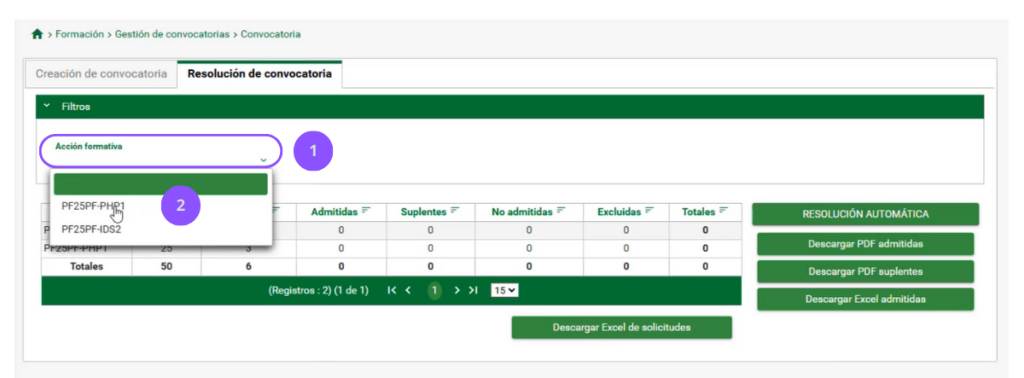
Esto nos llevará a una nueva pantalla que corresponderá a la edición seleccionada.
3. Para comenzar a admitir a personas dentro de la edición, tenemos dos opciones:
a) Introducir manualmente su DNI/NIE.
1. Dentro del apartado «Resolución manual» ingresaremos el DNI/NIE de la persona que vamos a admitir.
2. Clicamos en el botón «Cambiar estado».
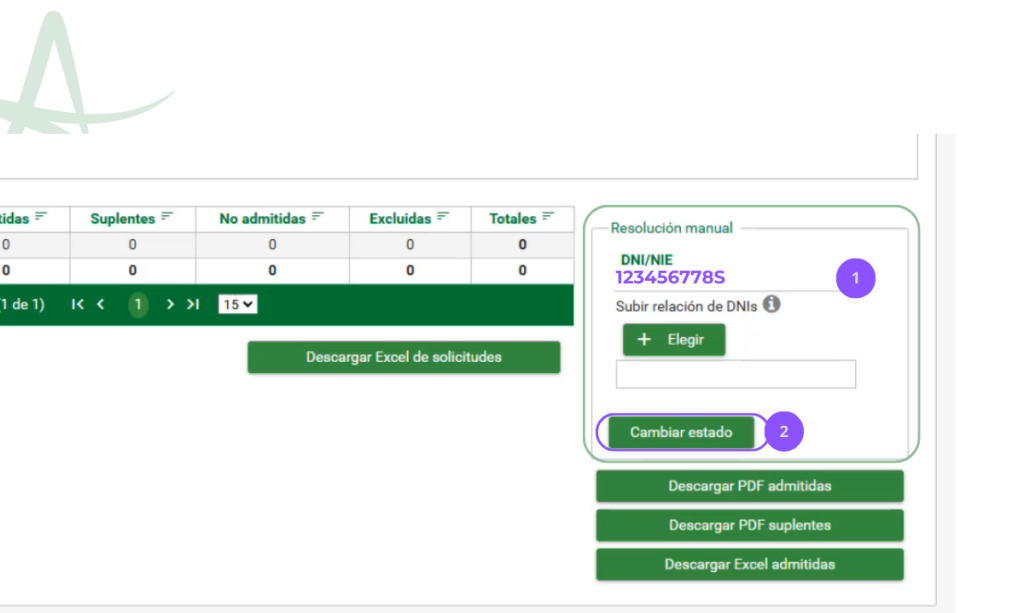
b) Descargar el Excel de solicitudes y cambiar el estado de los participantes dentro de esta misma relación.
1. Hacemos clic en el botón de «Descargar Excel de solicitudes».
2. Lo abrimos.
3. Dentro del mismo Excel que se ha abierto. Vamos a modificar el estado de la edición correspondiente (ADMITIDO, EXCLUIDO, SUPLENTE).
Una vez hechos los cambios en los estados de los solicitantes:
4. Vamos a modificar el Excel, para poder cargarlo en Galatea y que se registren los cambios hechos.
4.1 Eliminamos todas las columnas, exceptuando las de «Identificador» y «Estado».
4.2 Guardamos el archivo con formato «Libro de Excel 97-2003 (*.xls)»
4.3 Una vez guardado, cerramos el documento.
5. Regresamos a nuestra pantalla en Galatea y dónde se indica «Subir relación de DNIs», hacemos clic en el botón «+ Elegir».
5.1 Seleccionamos el fichero desde nuestras carpetas personales.
6. Hacemos clic en el botón «Cambiar estado».
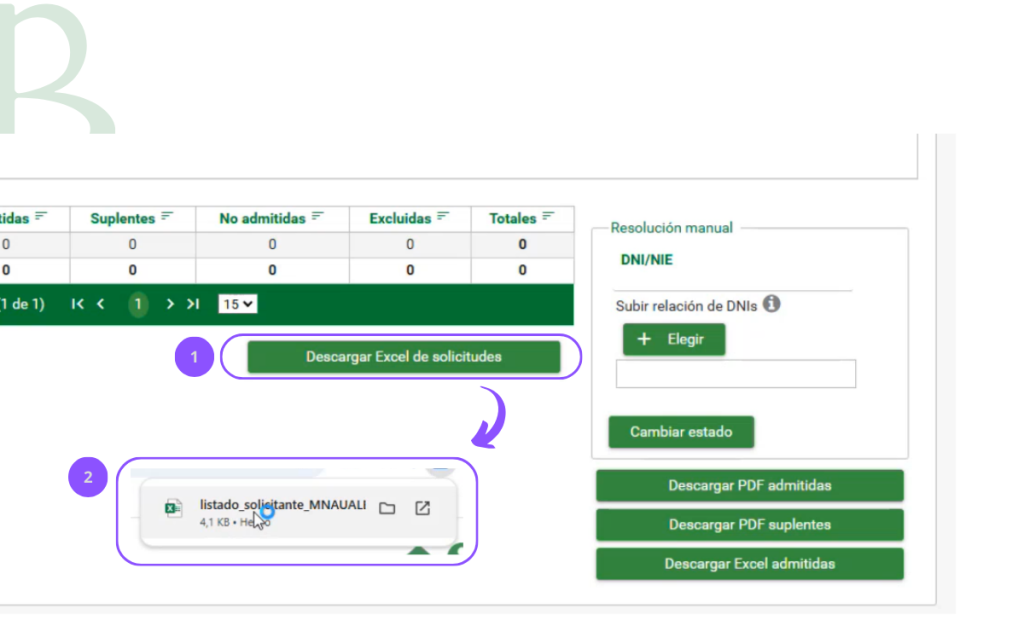
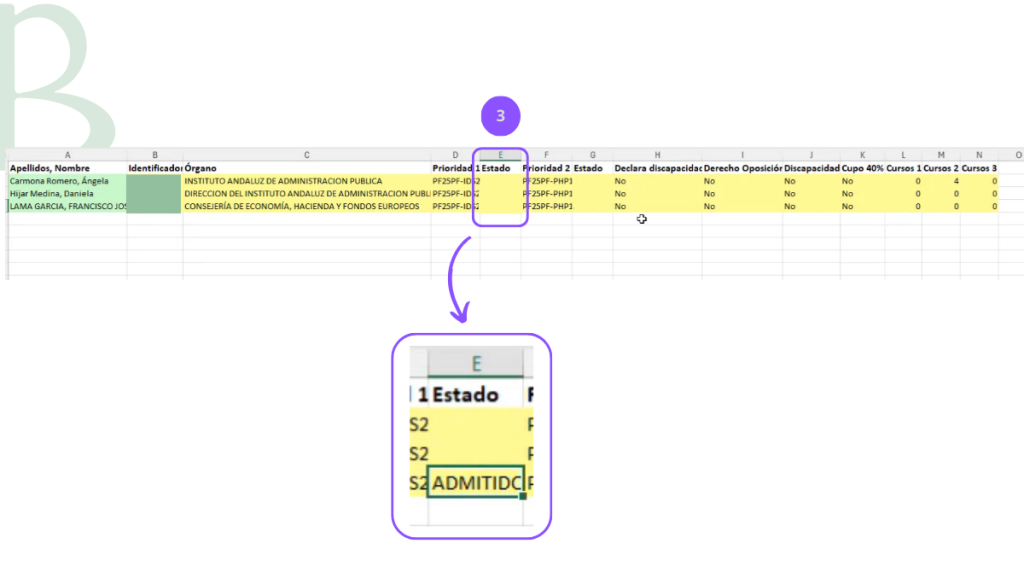
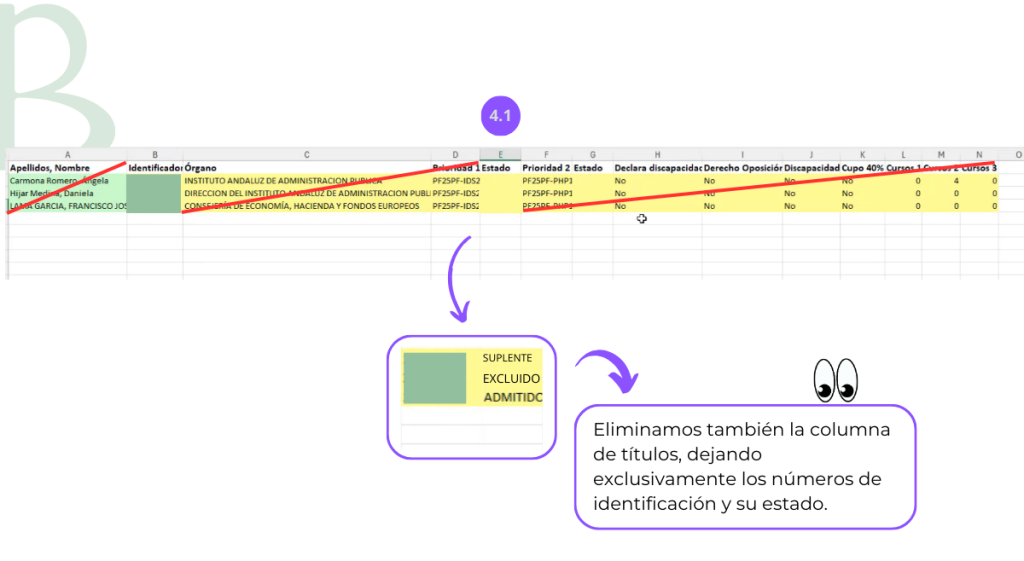
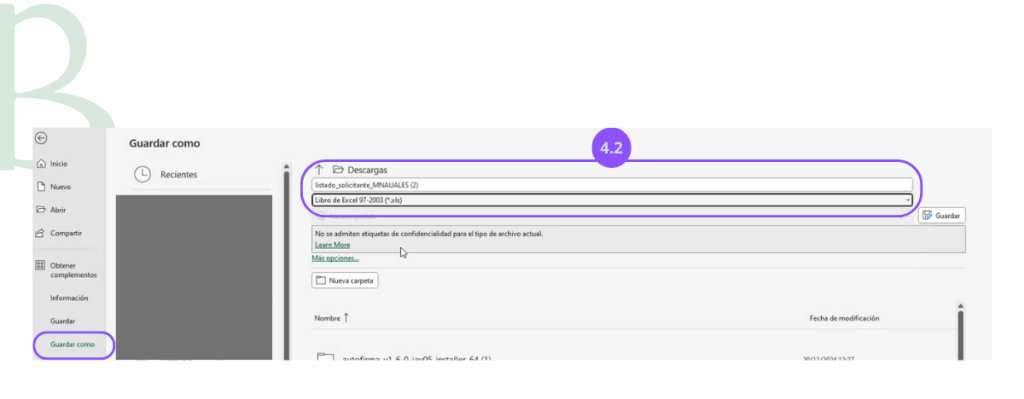
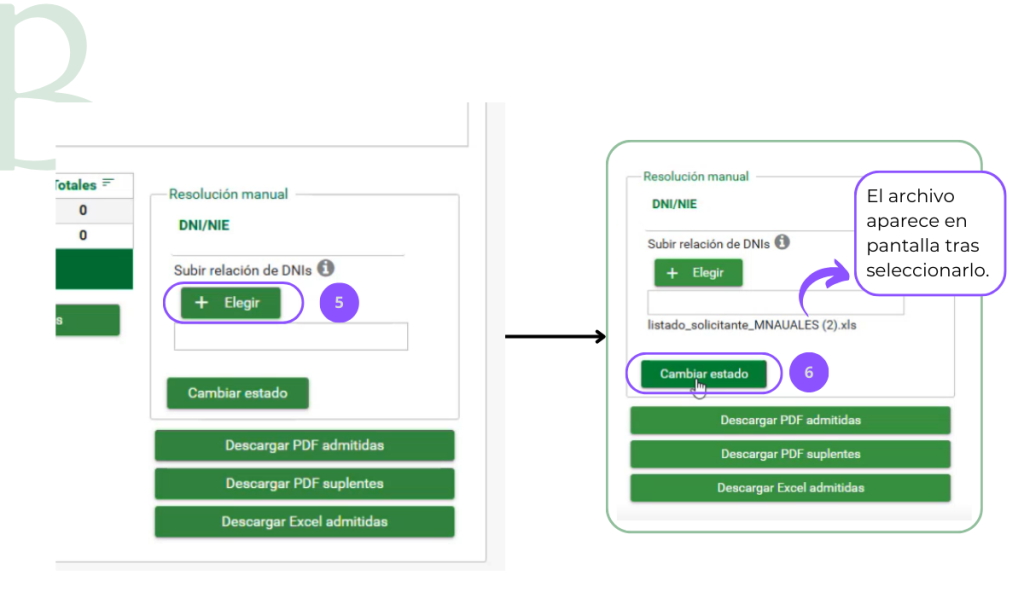
El estado en nuestra tabla, cambiará, reflejando los datos que proporcionamos con nuestro fichero de Excel. Ahora, tendremos la posibilidad de descargarnos pdf con el listado de personas admitidas y suplentes haciendo clic en los botones correspondientes.
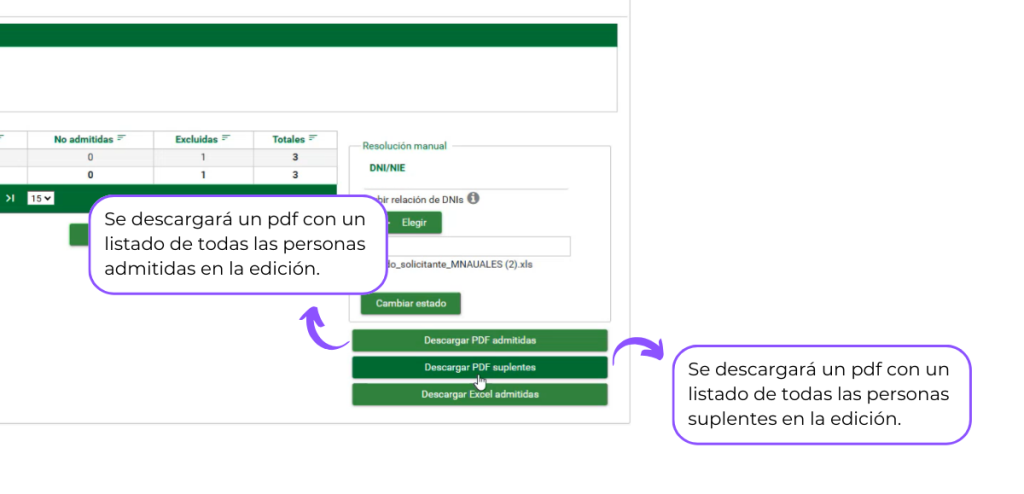
4. El último paso es llevar la selección de admitidos a la edición formativa. Para ello, hacemos clic en el botón de «Cargar admitidos en la edición».
4.1 Al hacer esto, nos aparecerá un anuncio preguntándonos si deseamos continuar, antes de clicar «Sí» debemos estar seguros ya que una vez cargada la admisión, los campos se bloquearán y no podremos hacer cambios.
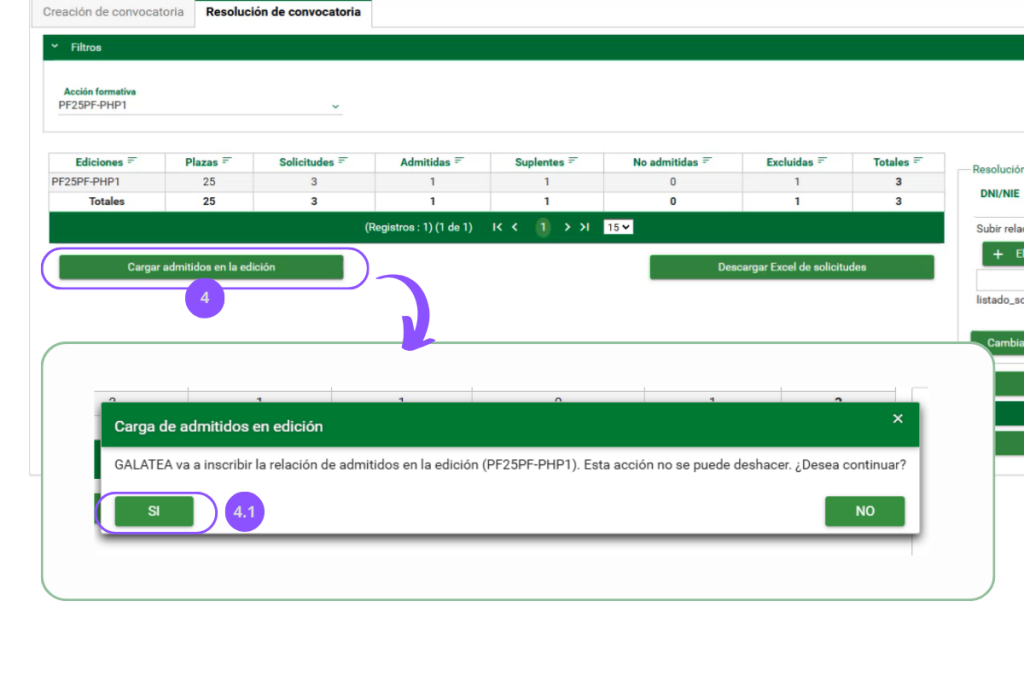
En este caso, el gestor tendrá la posibilidad de eliminar al alumno y añadir a uno nuevo a la lista desde la misma edición formativa, en la acción «Alumnado»
1. Clicamos el botón de «Modificar alumnado».
1.1 Confirmamos clicando en «Sí».
2. Deseleccionamos la casilla del alumno que queremos eliminar de la lista desde del apartado «Seleccionado».
En caso de querer agregar a otro alumno para que ocupe el sitio del alumno que acabamos de eliminar:
3. Añadimos a la persona haciendo clic sobre el botón de «Asignar alumnado».
3.1 Se abrirá una ventana emergente en la que buscamos a la persona que queremos añadir introduciendo su nombre, apellidos o DNI
3.2 Clicamos el botón «Filtrar».
3.3 Una vez la encontramos, la añadimos clicando el botón «Seleccionar».
4. Finalmente hacemos clic en el botón de «Fin selección alumnado» para guardar los cambios hechos.

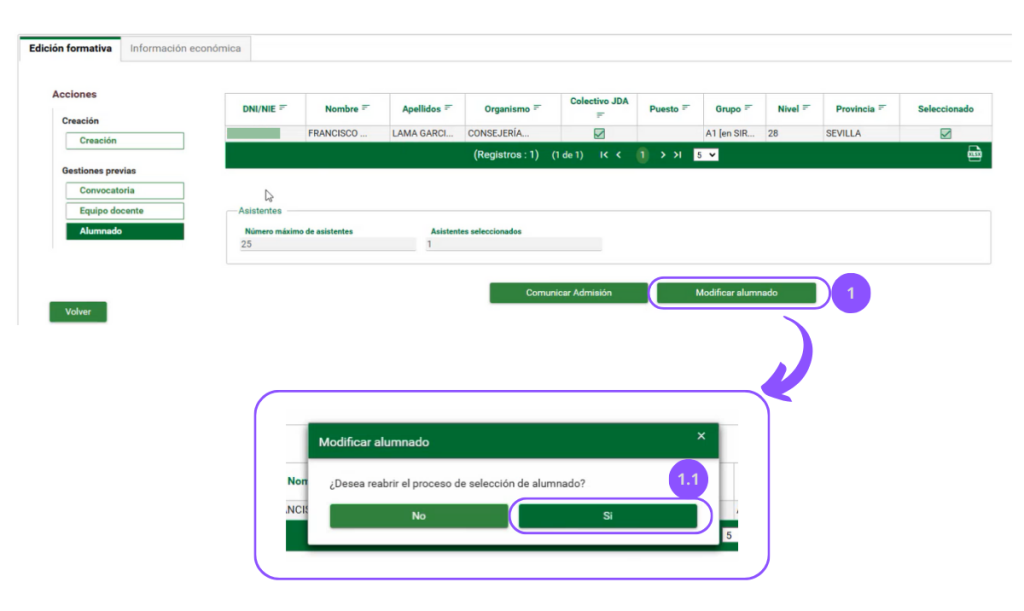
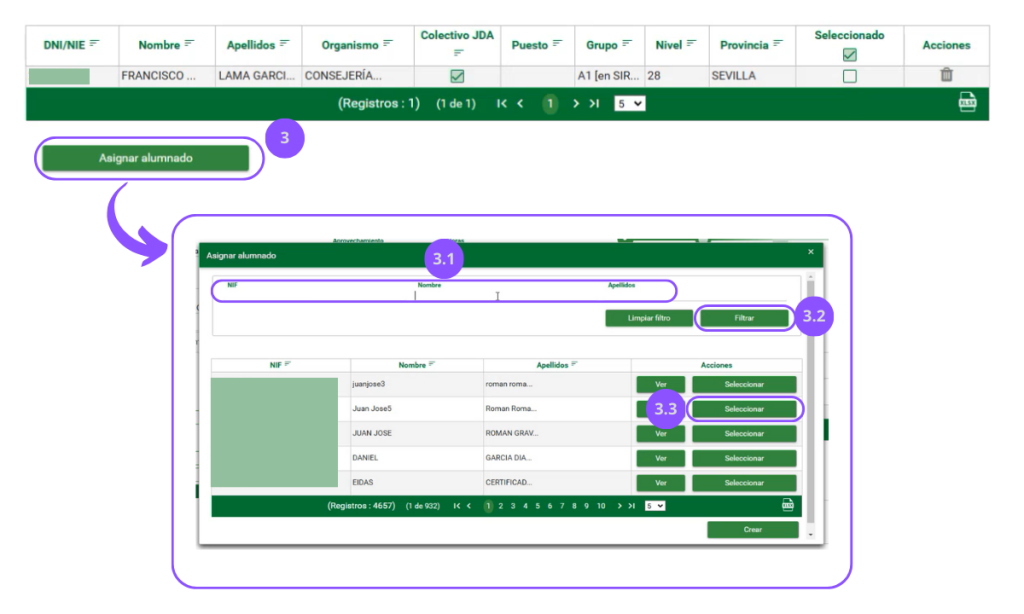
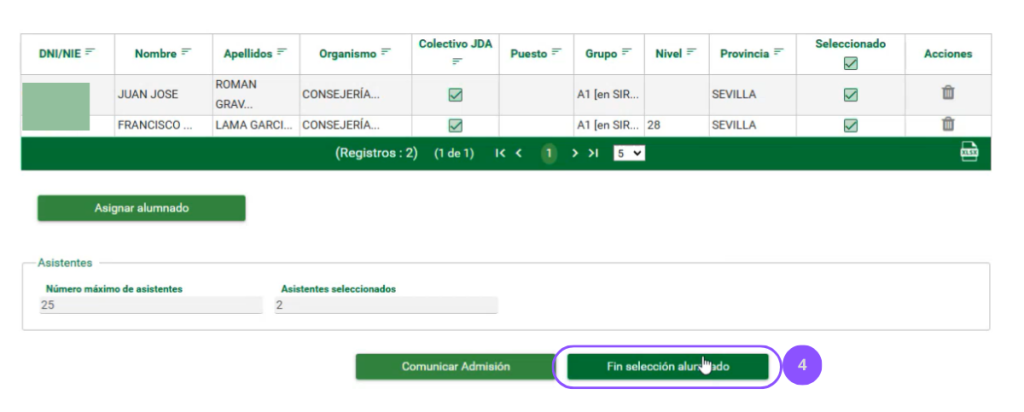
A la izquierda de la pantalla de «Datos Edición» en la sección 4 (Fases) se habilitará la acción «Equipo docente».
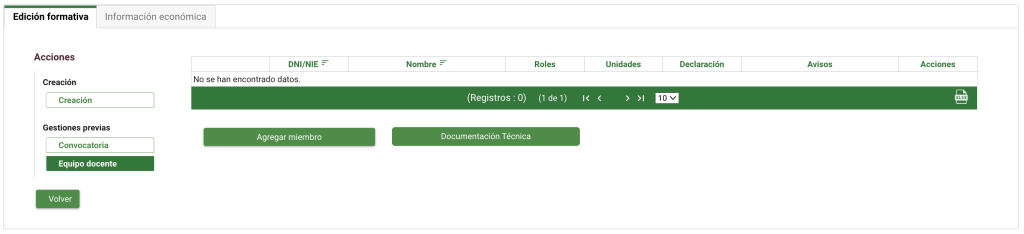
Para designar al equipo docente de la acción formativa seguiremos los siguientes pasos:
1.1 Pulsar botón de “Agregar miembro”
1.2 Buscarlo con su DNI o NIE, nombre o apellido
1.3 Pulsar botón “Seleccionar”
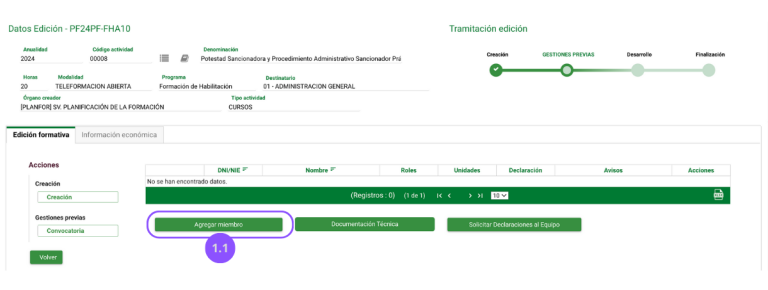
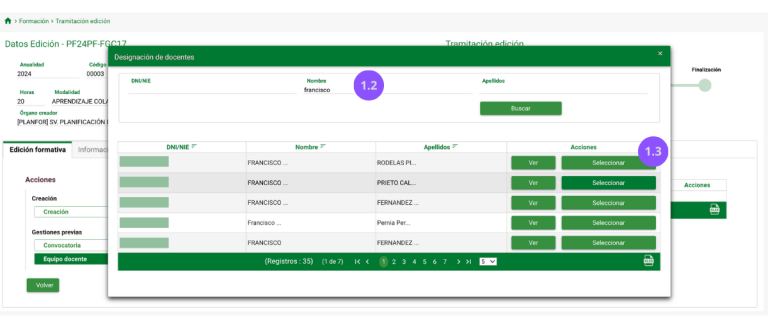
Una vez lo hayamos seleccionado, veremos que el docente se ha agregado a nuestra lista, pero aún hay detalles que debemos completar.
Si no encuentras al usuario, debes de darle de alta, ¿cómo?
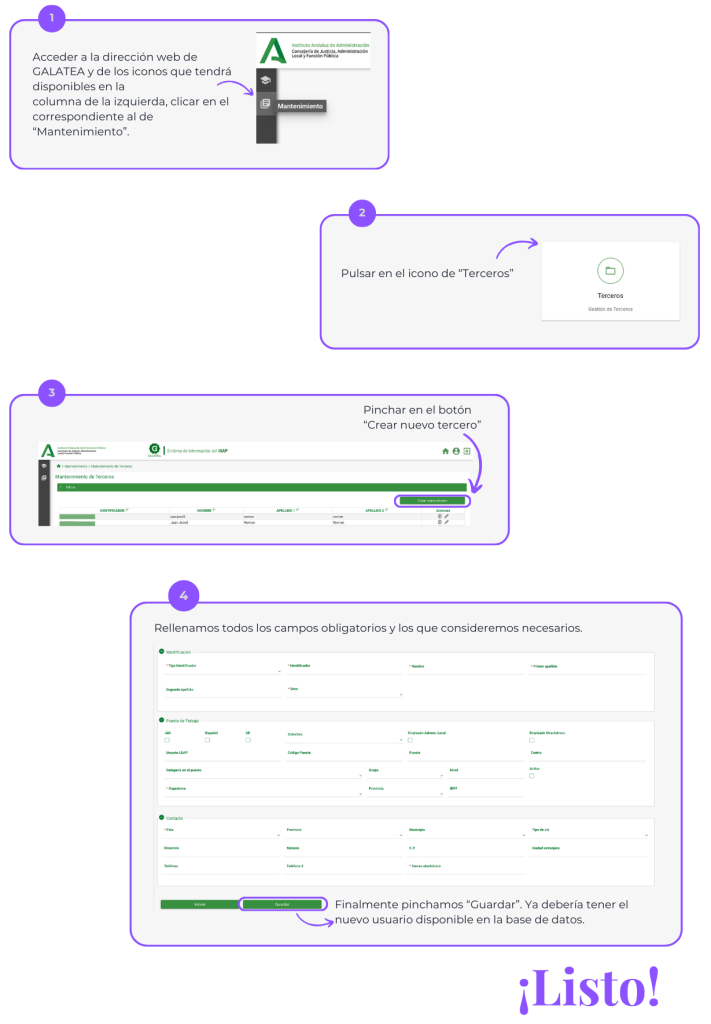
Ahora debemos definir los parámetros de colaboración del docente que hemos añadido. Para eso debemos pulsar el lápiz rojo dentro de “Acciones”.
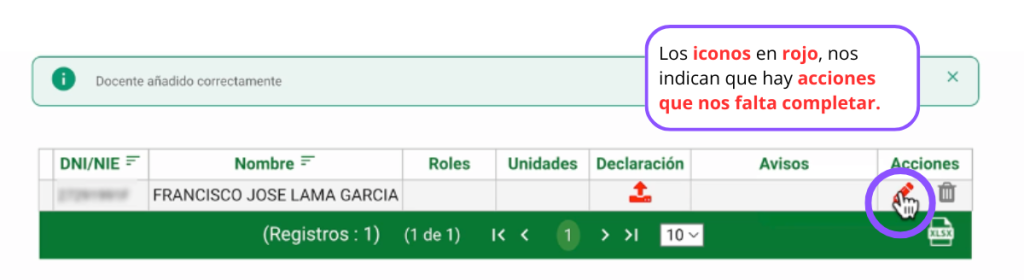
Se abrirá la pantalla mostrada a continuación, y lo que tendrás que hacer será:
2.1 Seleccionar forma de retribución (Contrato/Nombramiento)
2.2 Seleccionar función de interlocución (Sí/No)
(Pasos solo para la opción «Nombramiento»):
2.3 Rol docente
2.4 Dependiendo del rol, definir las: horas, actividades, etc.
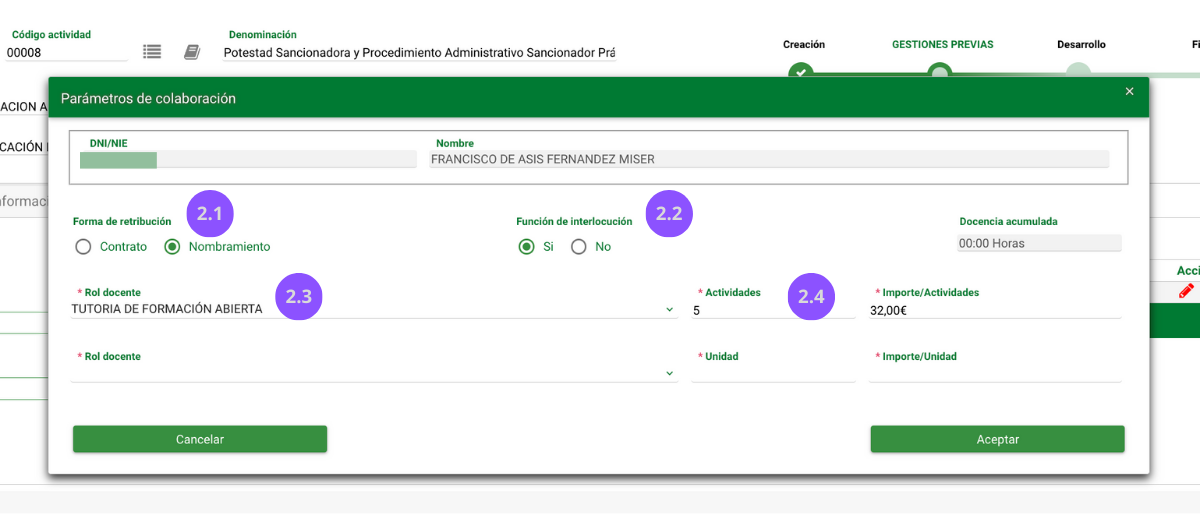
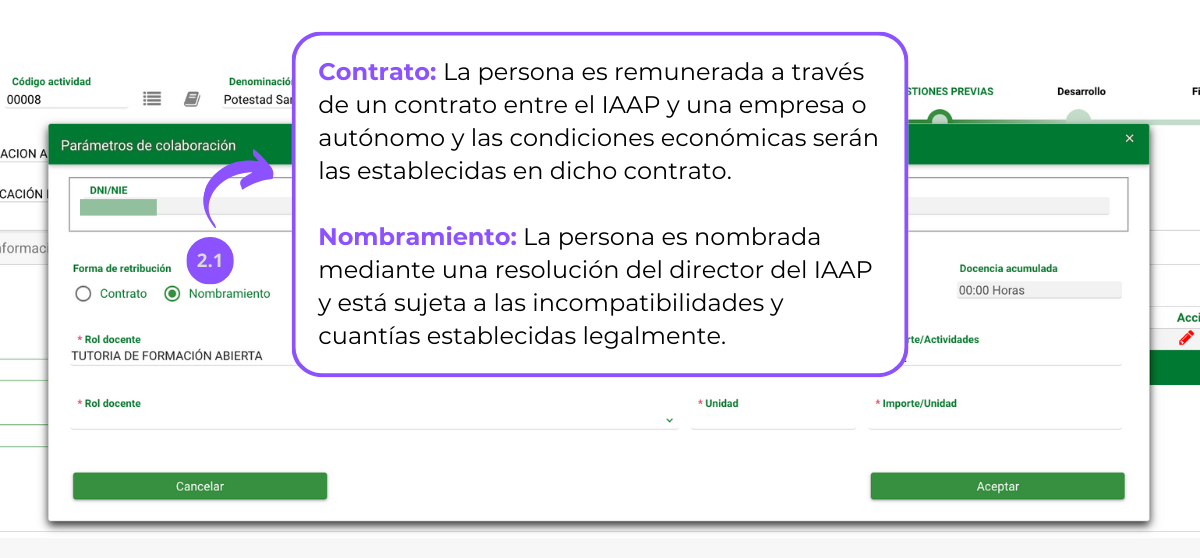
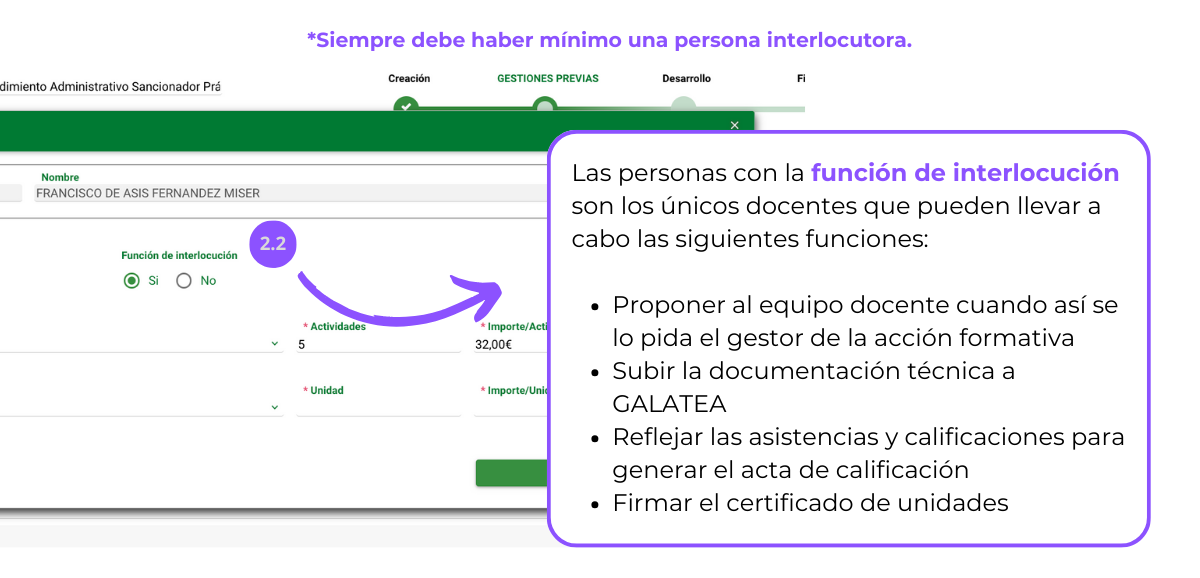
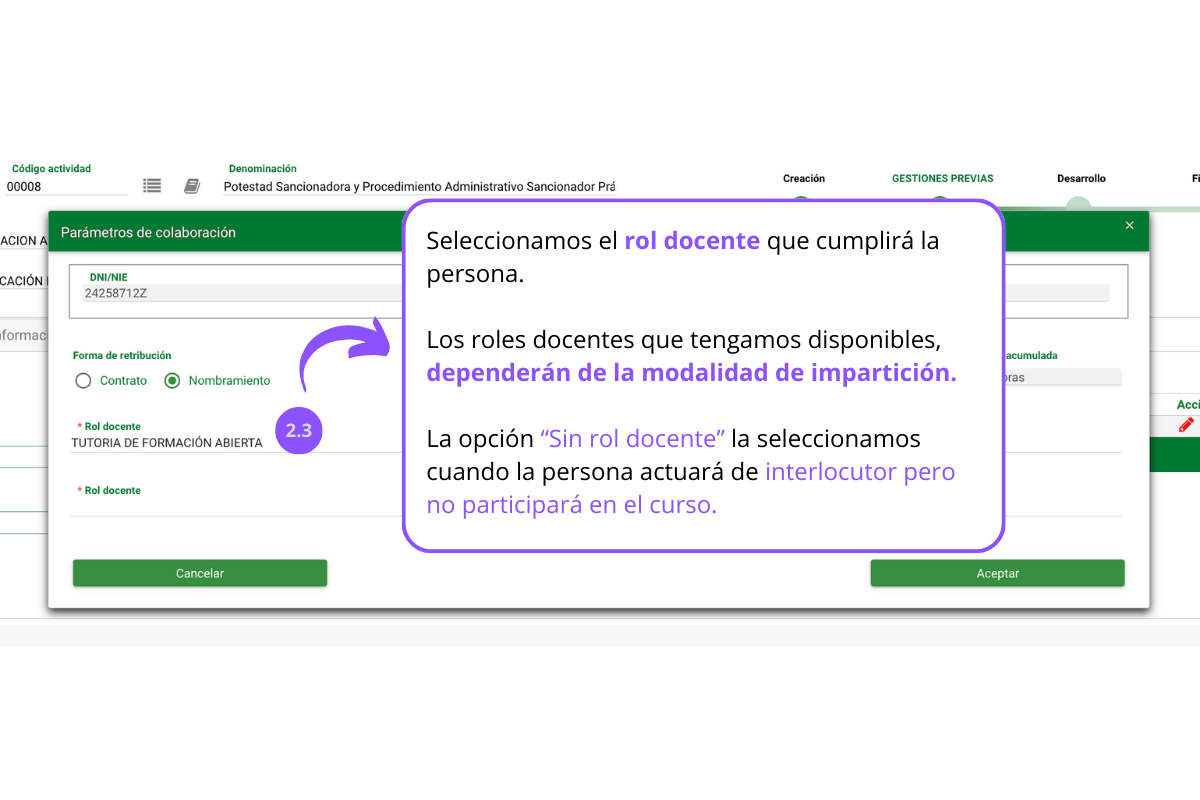
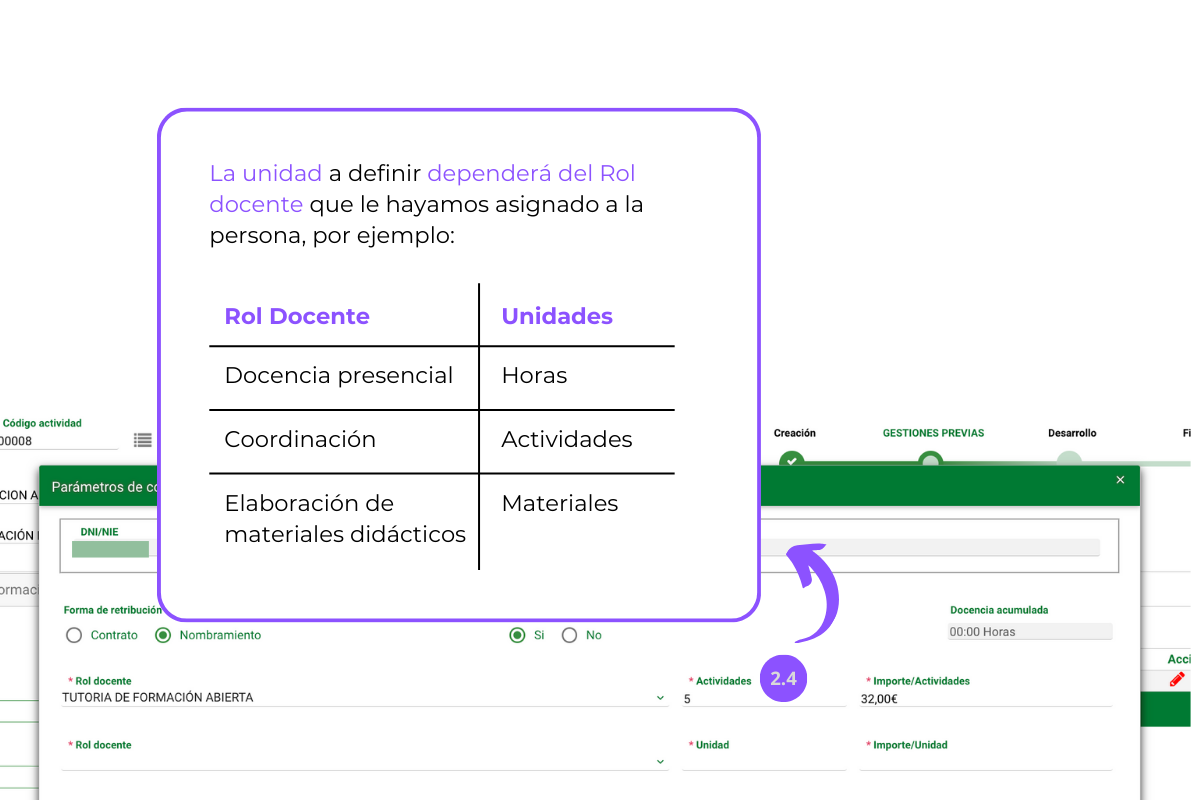
Recuerda:
El campo de «Importe» no es editable por parte del órgano gestor, de esto se encargará el órgano creador.
En algunos casos, es la persona interlocutora quien propone el equipo docente. Para ello, debemos solicitarle al Interlocutor de la acción formativa una «Propuesta del Equipo Docente».
Para activar esta opción, deberemos designar un docente y asignarle la función de interlocución.
Si sólo tenemos un docente interlocutor con sus parámetros definidos, aparecerá un botón de «Solicitar propuesta».
Debemos pulsar este botón para avisar al interlocutor ✉️ y habilitarle la opción de realizar propuesta de miembros del equipo docente.

La declaración responsable es IMPRESCINDIBLE para poder generar la resolución de nombramiento.
Cada uno de los miembros nombrados deben facilitar su declaración, incluso si renuncian a las retribuciones.
La única situación en que NO se precisa declaración responsable, es cuando el modo de retribución es mediante contrato.
El icono rojo dentro de «declaraciones» nos indica que aún no se ha completado este paso, ¿cómo podemos hacerlo?
4.1 Pulsar botón de “Solicitar declaraciones al equipo”. Cuando lo hagamos, GALATEA remitirá un correo ✉️ a cada miembro del equipo docente, retribuido mediante nombramiento, solicitándoles que cumplimenten su declaración responsable.
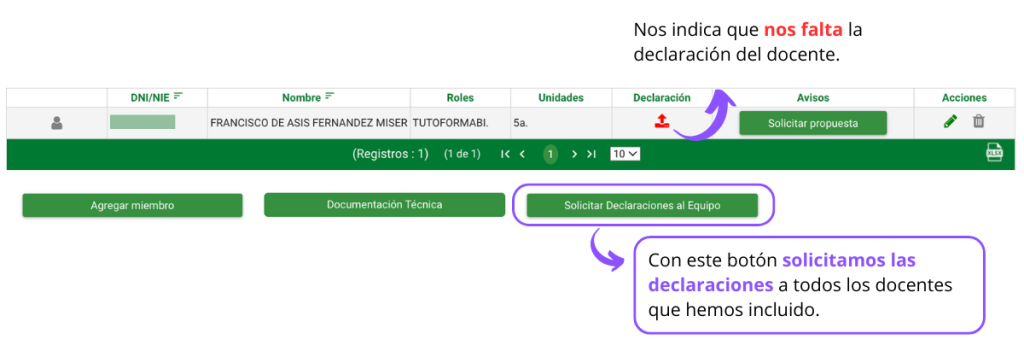
Sabremos que el docente ha subido su declaración responsable y la tenemos disponible porque el ícono dentro de «declaración» que antes era rojo, ha pasado a ser gris.
Si pulsamos este mismo icono en gris podremos descargar la declaración del docente y revisar si todo esta bien.
Si, al abrirla, comprobamos que hay algo mal en la declaración, podremos eliminarla pulsando la papelera y el icono de descarga volverá a ser rojo y podremos volver a solicitarle declaración.
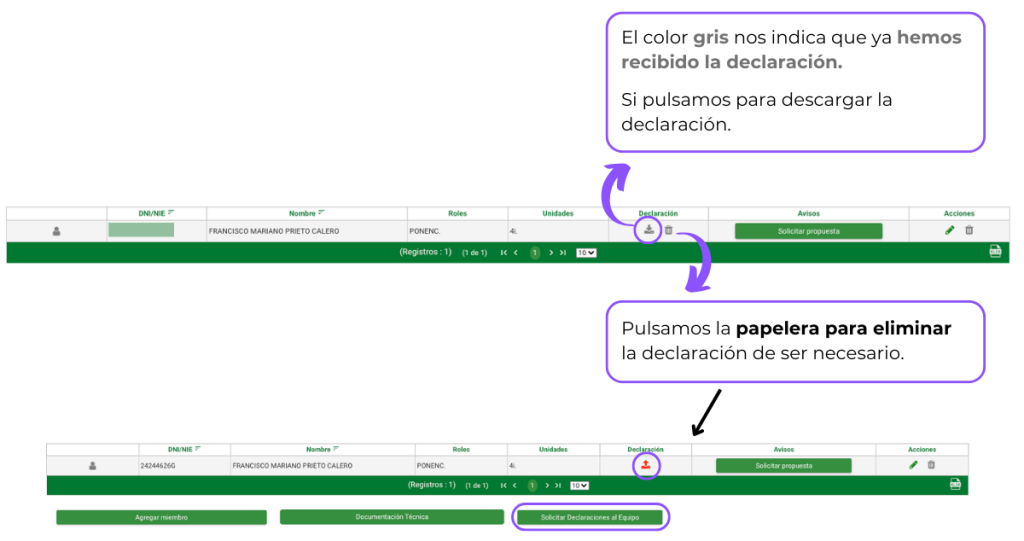
Una vez que hayamos finalizado este proceso, se habilitará el botón de «Finalizar selección», debemos pulsarlo para avisar al órgano creador que hemos terminado de trabajar con el equipo docente y debe generar la resolución de nombramiento.
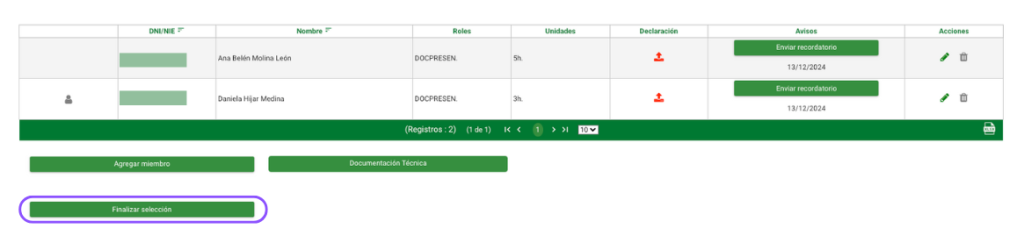
Documentos pedagógicos que se utilizan para planificar, organizar y evaluar las actividades de enseñanza-aprendizaje.
Existen varios tipos de documentación técnica:
El gestor puede solicitar la documentación técnica de las acciones formativas al equipo docente. Para ello debe seguir los siguientes pasos:
5.1 Pulsamos el botón de «Documentación técnica».
5.2 Se nos abrirá otra pantalla en la que debemos pulsar el botón a mano derecha de «Solicitar documentación técnica».
5.3 En una pantalla emergente, podremos seleccionar el tipo de documentación técnica que queremos pedirle al docente.
5.4 En esta misma pantalla, tenemos que indicar una fecha límite para su entrega.
5.5 Finalmente pulsamos el botón de «Enviar solicitud de documentación».
Una vez lo hayamos hecho, la persona con función de interlocución recibirá un correo ✉️ avisándole y en el PORTAL DOCENTE se le habilitará un icono para que suba la documentación técnica.
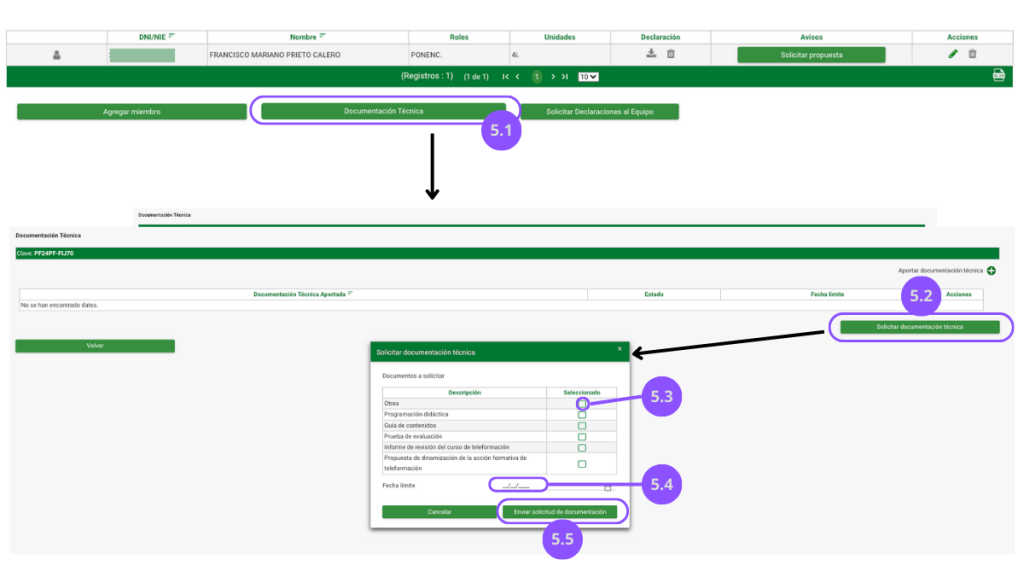
Recuerda, la acción de alumnado no aparecerá en la sección de acciones hasta que hayamos seleccionado el tipo de Convocatoria.
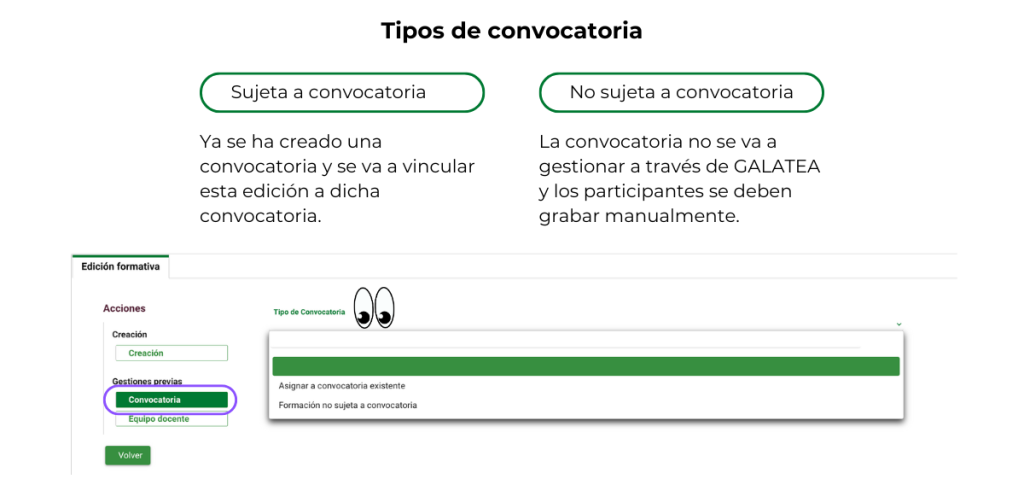
Al elegir «Asignar a convocatoria existente», se abre otro campo para elegir una convocatoria creada y aún no publicada. Si no existe ninguna convocatoria con estas características, el listado saldrá vacío.

¿Cómo se inscriben los participantes en una acción formativa?
Para la grabación manual de los participantes, dentro de la sección «Alumnado» debemos:
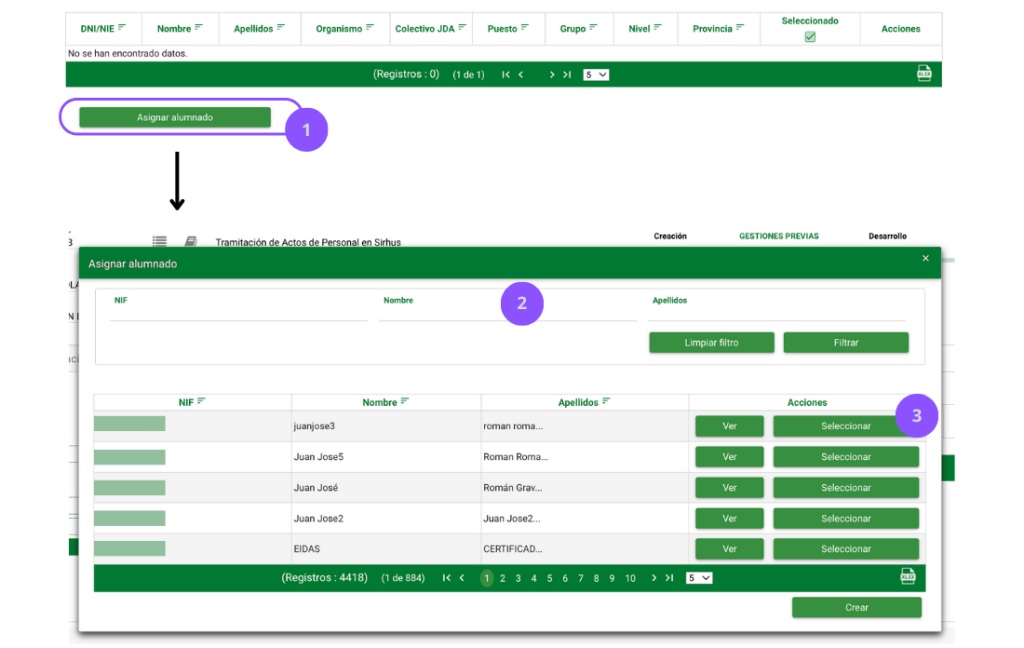
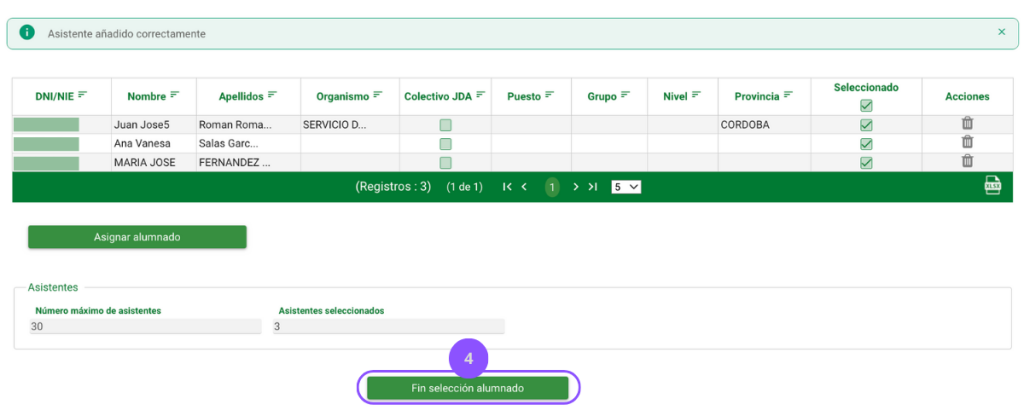
Cuando hayamos finalizado la selección del alumnado, nos aparecerán tres nuevos botones, con los que podremos realizar la siguientes acciones:
1. Comunicar Admisión: Pulsando este botón, le comunicaremos a todos los alumnos su admisión al curso a través de un correo ✉️ en el cual se adjuntará la ficha del curso y se facilitará un correo al que deben escribir en caso de no poder participar.
2. Modificar alumnado: Pulsando este botón, abrimos la posibilidad de modificar el alumnado.
3. Comunicar participantes: Pulsando este botón, subiremos la relación del alumnado al portal docente, ✉️ así, los docentes del curso podrán consultarla.
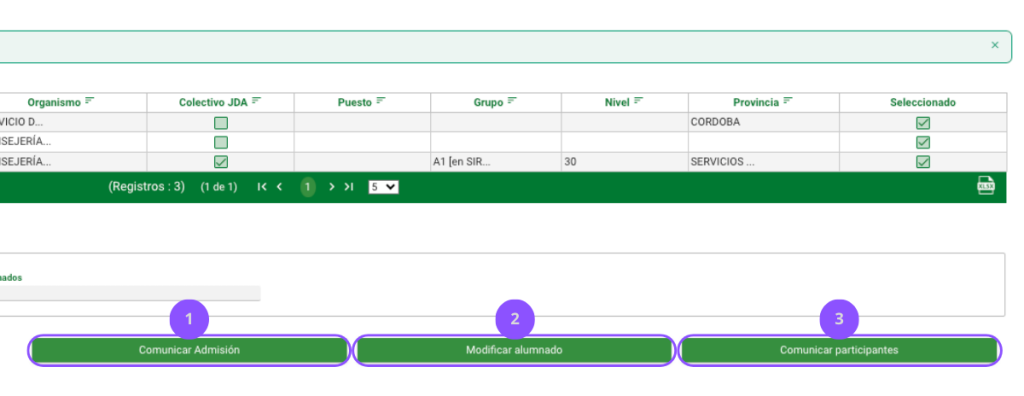
IMPORTANTE:
Estos tres botones los tendremos a nuestra disposición en cualquier tipo de convocatoria, NO son exclusivos a la grabación manual de participantes.
Si estamos seguros de que los datos de búsqueda son correctos, el problema es que dicha persona no consta en la base de datos de terceros y debemos darla de alta antes de incorporarla a una acción formativa.
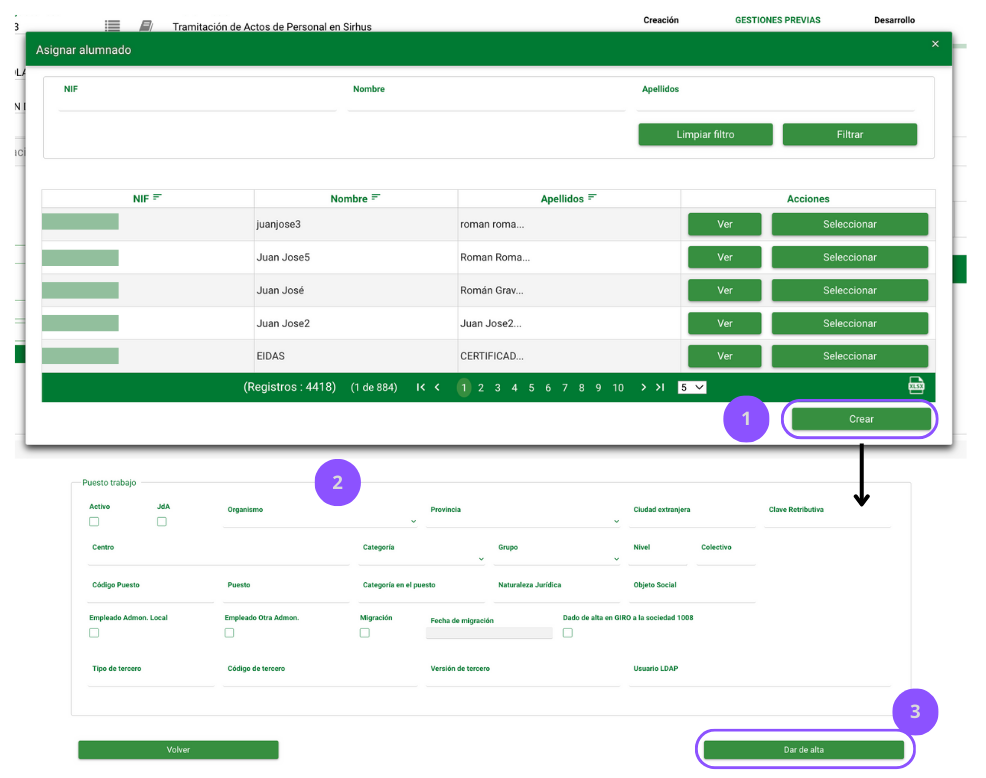
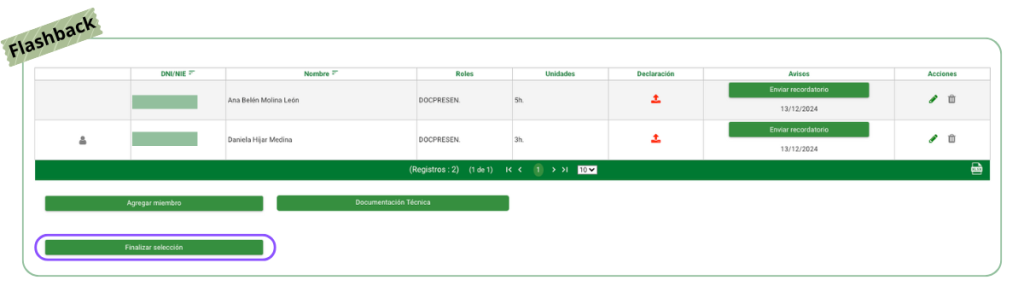
Cuando el gestor pone a la firma la resolución de nombramiento, aparecerá en la columna de las fases, un botón rojo para pasar el expediente a la fase de desarrollo.
Al pulsar dicho botón, se habilitará la fase de «Asistencia y Acta» y se remitirá un correo automático a la persona interlocutora ✉️ indicándole que puede acceder a dicha fase.
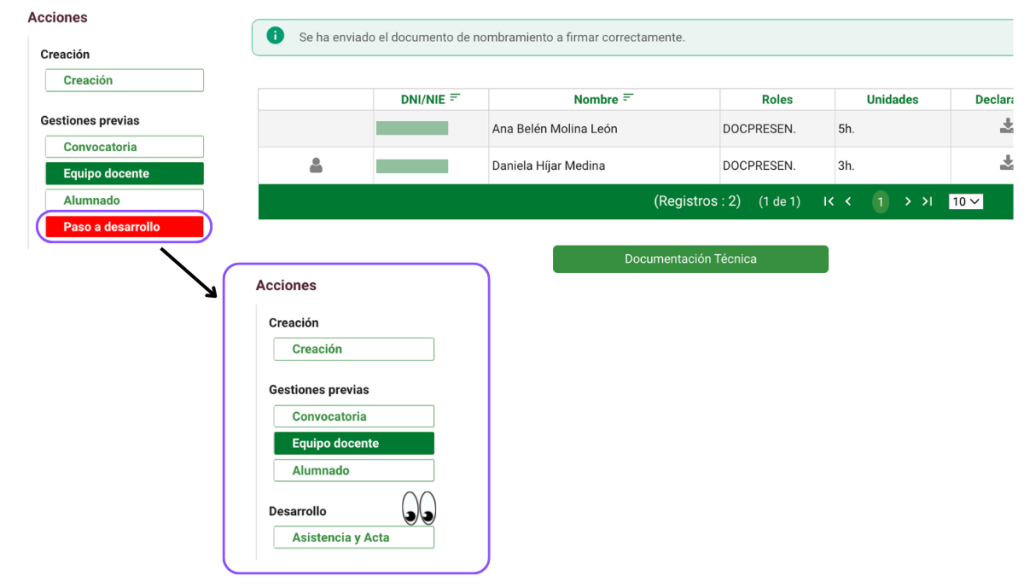
En «Asistencia y Acta», siempre podremos ver los cambios realizados por la persona con función de interlocución.
Generalmente el órgano gestor se limitará a comprobar que el Acta es correcta y validarla.
Los datos de esta pantalla no serán cumplimentados por el perfil gestor salvo que al docente interlocutor le resulte imposible y entonces la única opción sea que lo cumplimente la persona con rol gestor.
En ese caso tendremos que:
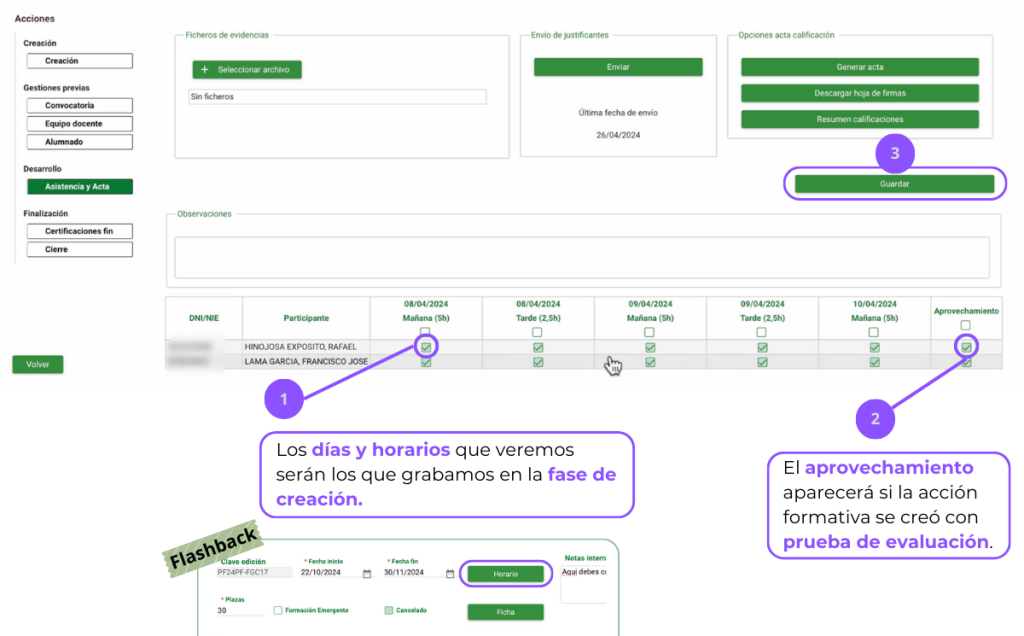
Recuerda:
Documentos que prueban aspectos relacionados con la asistencia.
Pueden ser:
Una vez que la persona con función de interlocución haya subido un fichero de evidencias, el documento aparecerá dentro de la sección «Ficheros de evidencia».
Como órgano gestor podrás revisar si los documentos subidos, para ello deberás pulsar sobre el documento mismo. Si vemos que hay algún error, podemos eliminarlo con el icono de papelera y solicitar al docente que lo vuelva a subir corregido.
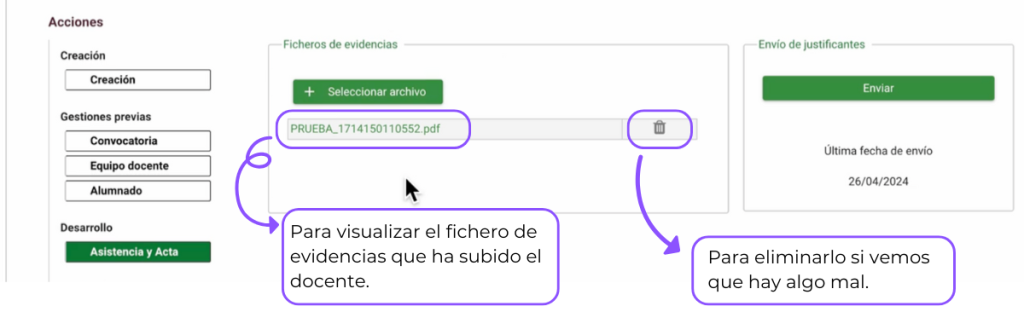
Como hemos mencionado anteriormente, el gestor no es responsable de subir los ficheros. Pero, en caso de ser necesario, el órgano gestor podrá hacerlo:
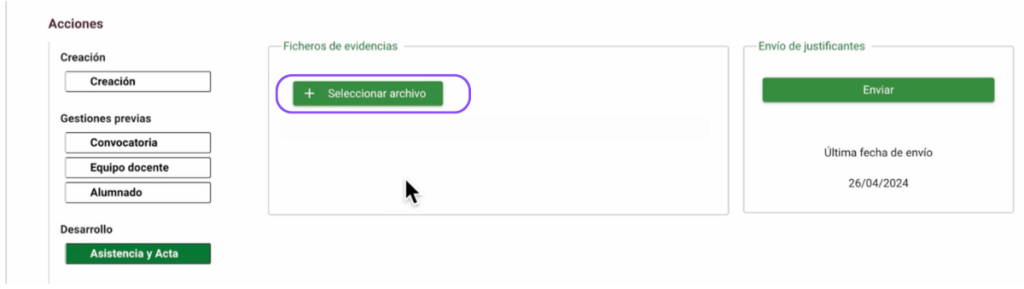
Documento que le entregamos a los participantes cuando necesitan justificar en su puesto de trabajo su ausencia del mismo por asistencia a un curso.
El justificante debe ser remitido por la persona interlocutora. Es ella quien tiene la información de primera mano de quiénes son las personas que han asistido. No obstante, si por alguna circunstancia, no le fuera posible, los gestores están habilitados para hacerlo de la siguiente manera:
Los justificantes se enviarán a TODOS los participantes con información desde el inicio de la acción formativa hasta el momento del envío. ✉️
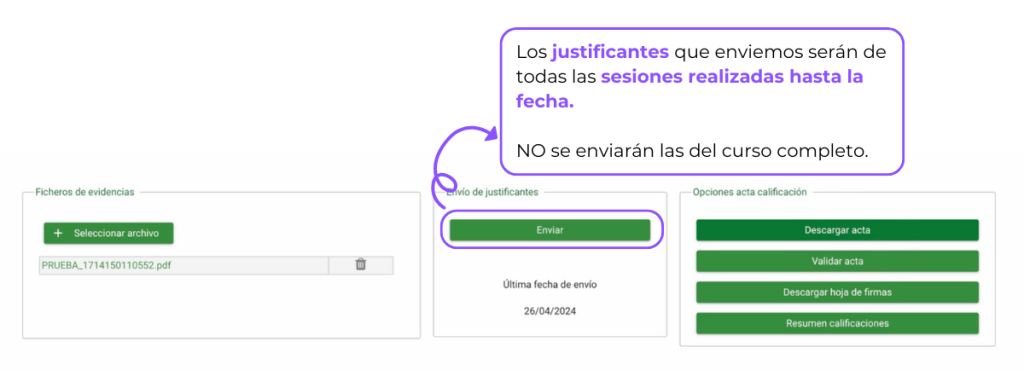
El docente interlocutor tendrá que generar el acta de calificación, firmarla y enviarla para ser validada por el órgano gestor.
Una vez que la recibamos podremos:
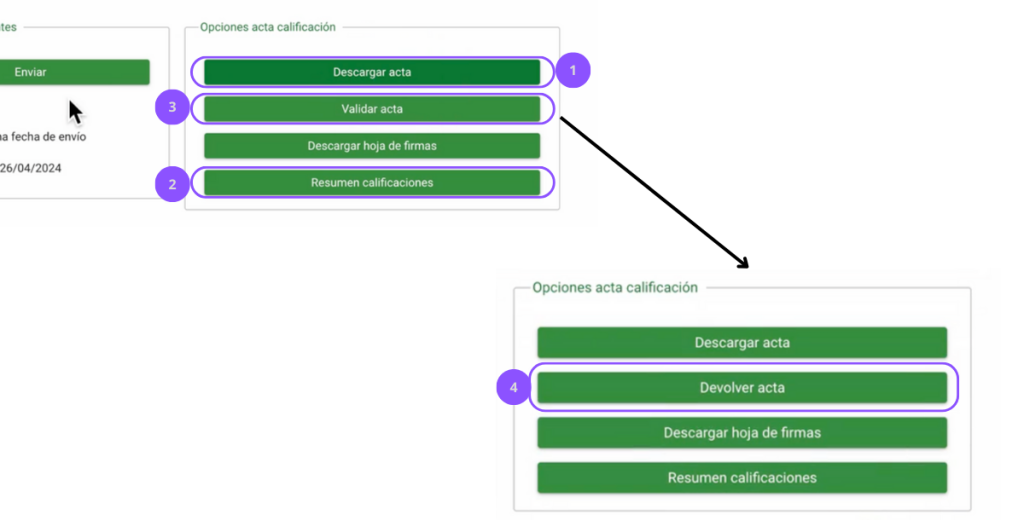
Recuerda:
Cuando devolvemos el acta, deberemos escribir la razón de dicha devolución y la persona con funciones de interlocución recibirá un correo ✉️ indicándole la causa de la devolución e invitándole a corregirla, generarla, firmarla y enviarla nuevamente.
Documentos firmados que acreditan que la acción formativa se ha llevado a cabo, cuál es la distribución económica del equipo docente y que todo se ha desarrollado correctamente.
Existen tres certificados de finalización:
– Acredita que la acción formativa se ha desarrollado correctamente y especifica las retribuciones que corresponden a cada miembro del equipo docente.
– Lo firma la jefatura del servicio del órgano creador.
– Es obligatorio SIEMPRE, y su firma pone en marcha los pagos.
Una vez que el gestor valida el acta, debe pulsar sobre el botón rojo de «Paso a finalización». En ese momento se remite un correo al interlocutor ✉️ y le aparece en el Portal Docente el icono de certificado de unidades para que lo pueda completar y firmar.
Después de recibir el certificado de unidades firmado por el interlocutor, el órgano gestor deberá:
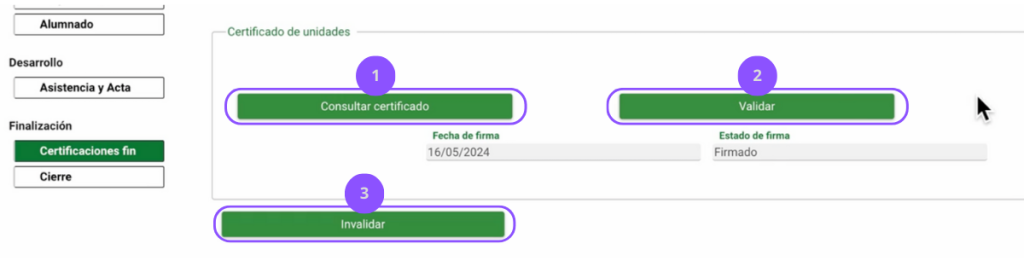
Recuerda:
Cuando solo hay un docente dentro de una edición formativa, no habrá un certificado de unidades.
La sección de encuestas la usamos para poder enviar encuestas de satisfacción a los participantes de la acción formativa.
Para enviarlas tenemos dos opciones.
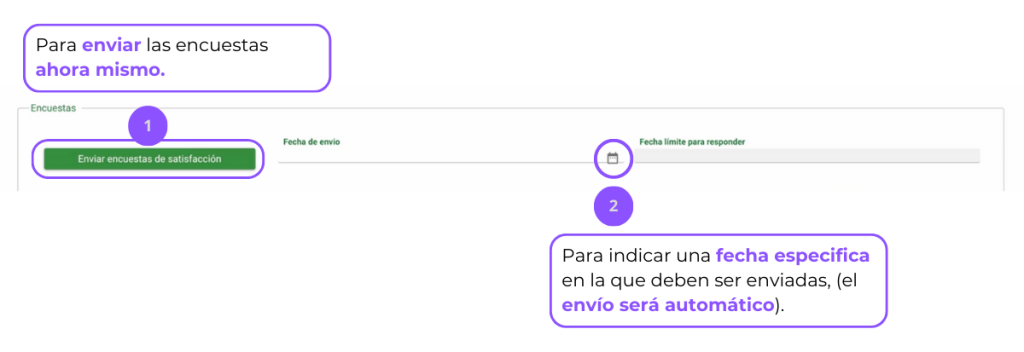
La jefatura de servicio del órgano creador recibirá un mensaje indicándole que los certificados están disponible para visto bueno. ✉️ Una vez que haya dado ese visto bueno y se hayan firmado, ✉️ los certificados son remitidos automáticamente a los participantes y docentes. ✉️
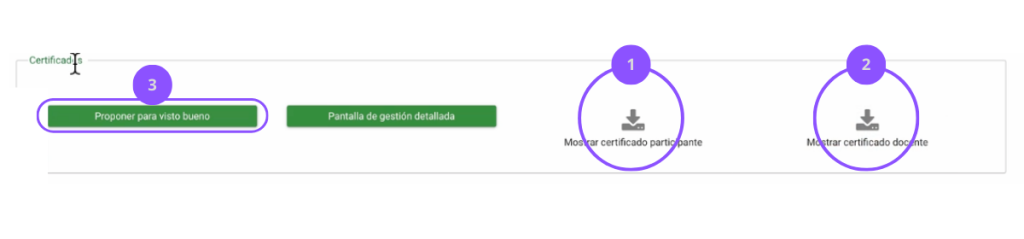
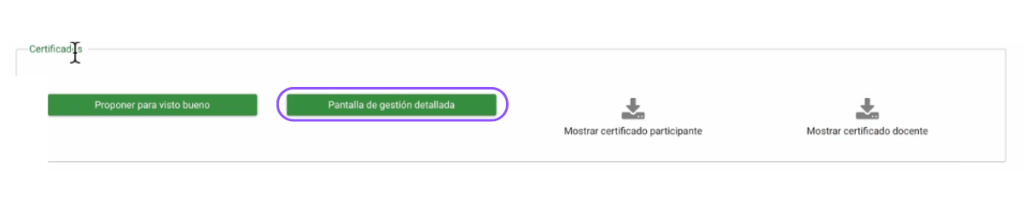
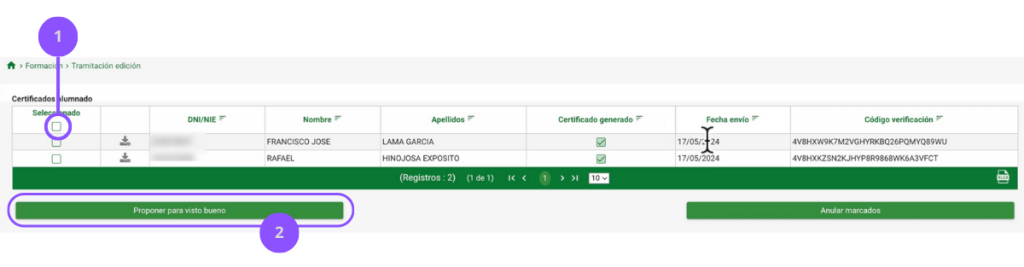
Por otro lado, una vez hayamos recibido los certificados con firma, dentro de esta misma pantalla, podemos revisarlos pulsando el icono de «Descarga».
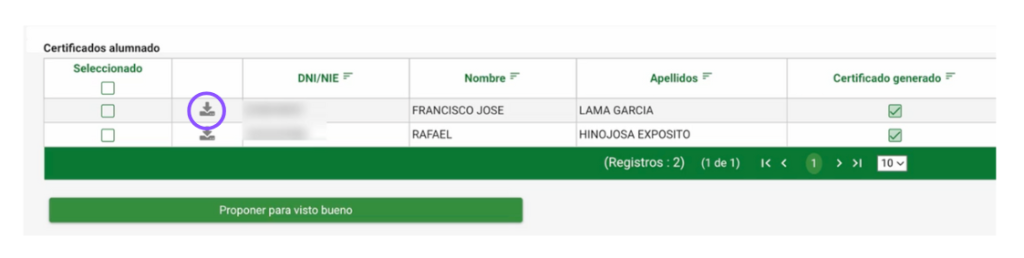
Recuerda:
No todos los órganos gestores generan el registro sirhus. Para que esta opción aparezca, deben darse dos circunstancias: que estén firmados los certificados de participación y que el órgano gestor sea también órgano inscriptor.
Como paso final, los órganos inscriptores deben generar el registro SIRHUS, y para eso debemos pulsar el botón de “Generar fichero sirhus”.

Aquí también se nos permite tener una gestión más detallada, para ello contamos con un botón de ver la «Pantalla de gestión detallada».
Si pulsamos este botón, se nos abrirá una pantalla con todo nuestro listado de alumnos. Siguiendo los siguientes pasos, podemos hacer una selección de una serie de alumnos concretos para generar un fichero SIRHUS:
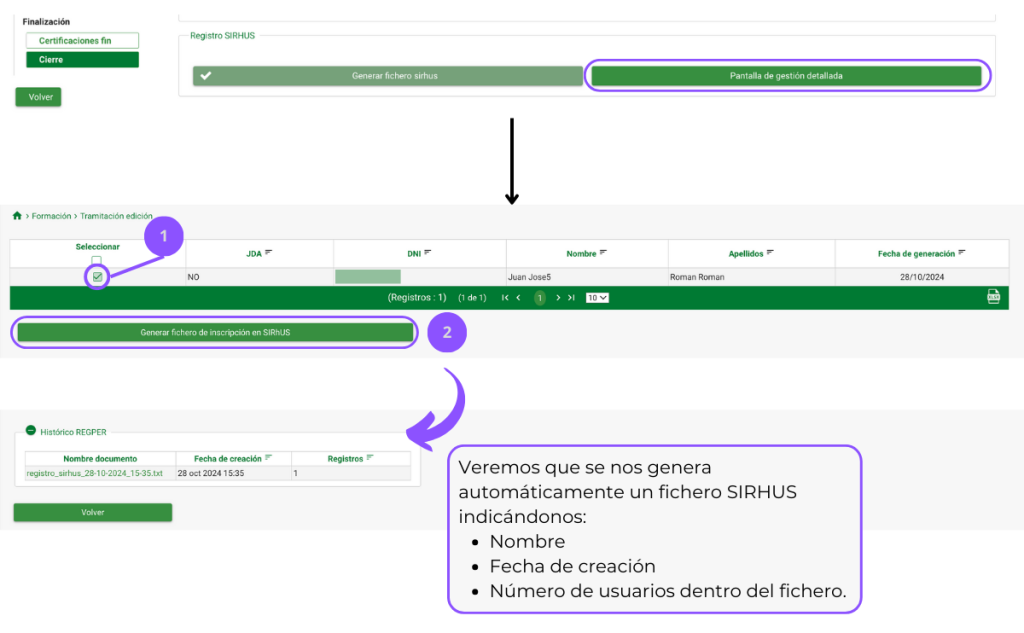
Una vez que hemos finalizado toda la tramitación, el expediente pasa a «Archivado».
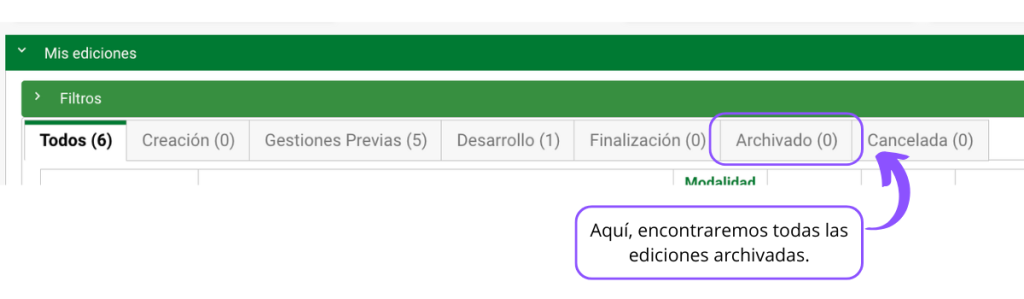
Siempre tendremos la opción de recuperar la edición de este estado, modificarla y volverla a archivar. Para ello debemos seguir los siguientes pasos:
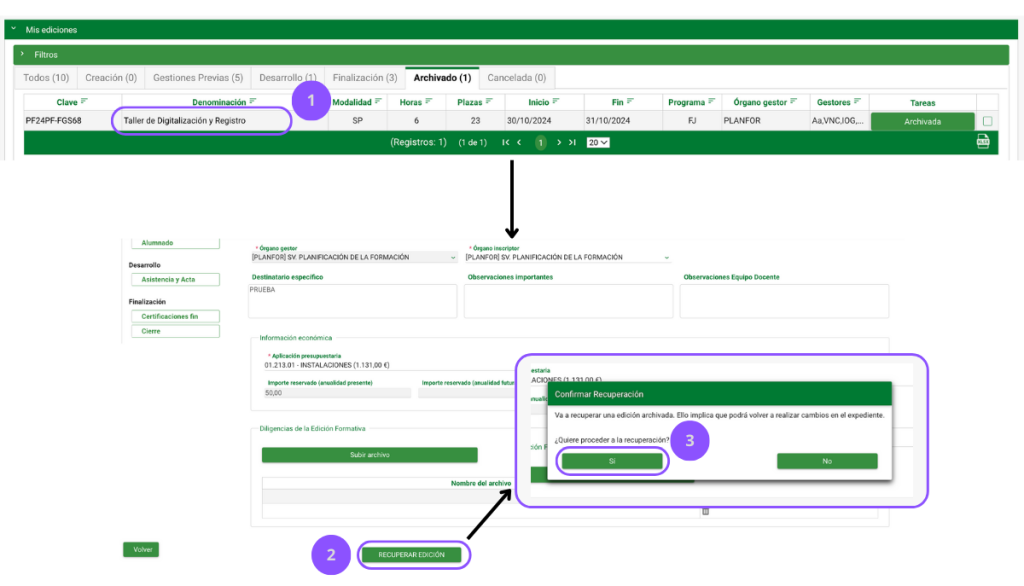
Esta vez, la edición no se archivará automáticamente una vez que terminemos de modificarla, debemos hacerlo manualmente y para ello debemos:
1.Pulsar el botón de «Archivar» al final de la pantalla.
2. Confirmar que deseamos archivar la edición.
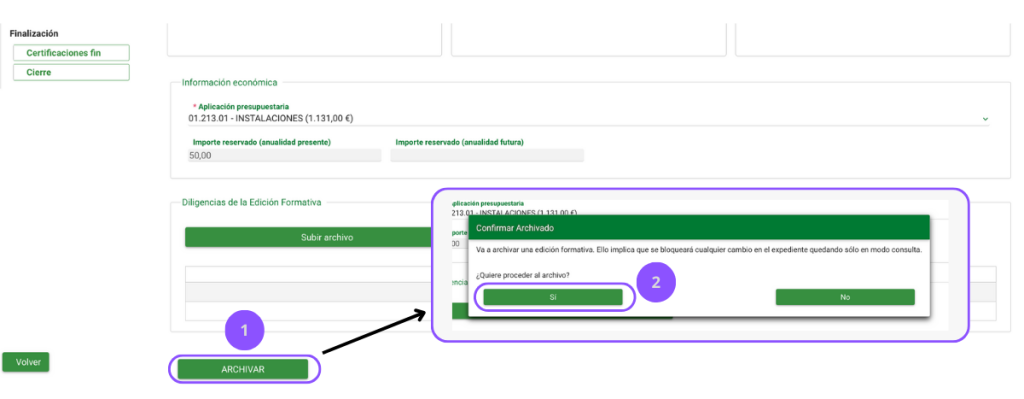
Los correos que manda Galatea automáticamente son los siguientes: